
Iifoto ezifunyenwe emva kokudubula kwefoto, ukuba zenziwe ngendlela efanelekileyo, zikhangeleka zintle, kodwa zincinci kancinci. Namhlanje, phantse wonke umntu unekhamera yedijithali okanye i-smartphone kwaye, ngenxa yemifanekiso enkulu.
Ukuze uthathe ifoto eyahlukileyo kwaye eyahlukileyo, kuya kufuneka isebenzise i-phyhop.
Umhlobiso womtshato
Njengomzekelo obonakalayo, sagqiba kwelokuba sihombise ifoto yomtshato, ke, siya kufuna umthombo ofanelekileyo. Emva kokukhangela okufutshane kwinethiwekhi, lo mfanekiso ubuncinci:

Ngaphambi kokuqala komsebenzi, kubalulekile ukwahlula abantu abasandul 'ukuvela ngasemva.
Izifundo malunga nesihloko:
Ungayisika njani into kwiFotohop
Khetha iinwele kwifoto
Okulandelayo, kuya kufuneka wenze uxwebhu olutsha lobungakanani obufanelekileyo esiya kubeka indawo yethu. Sika isithuba sokubeka i-canvas yoxwebhu olutsha. Oku kwenziwa ngolu hlobo:
- Ukuba kwi-suber kunye nokutsha okutsha, khetha isixhobo "Hambisa" kwaye utsala umfanekiso kwithebhu ngefayile ekujoliswe kuyo.
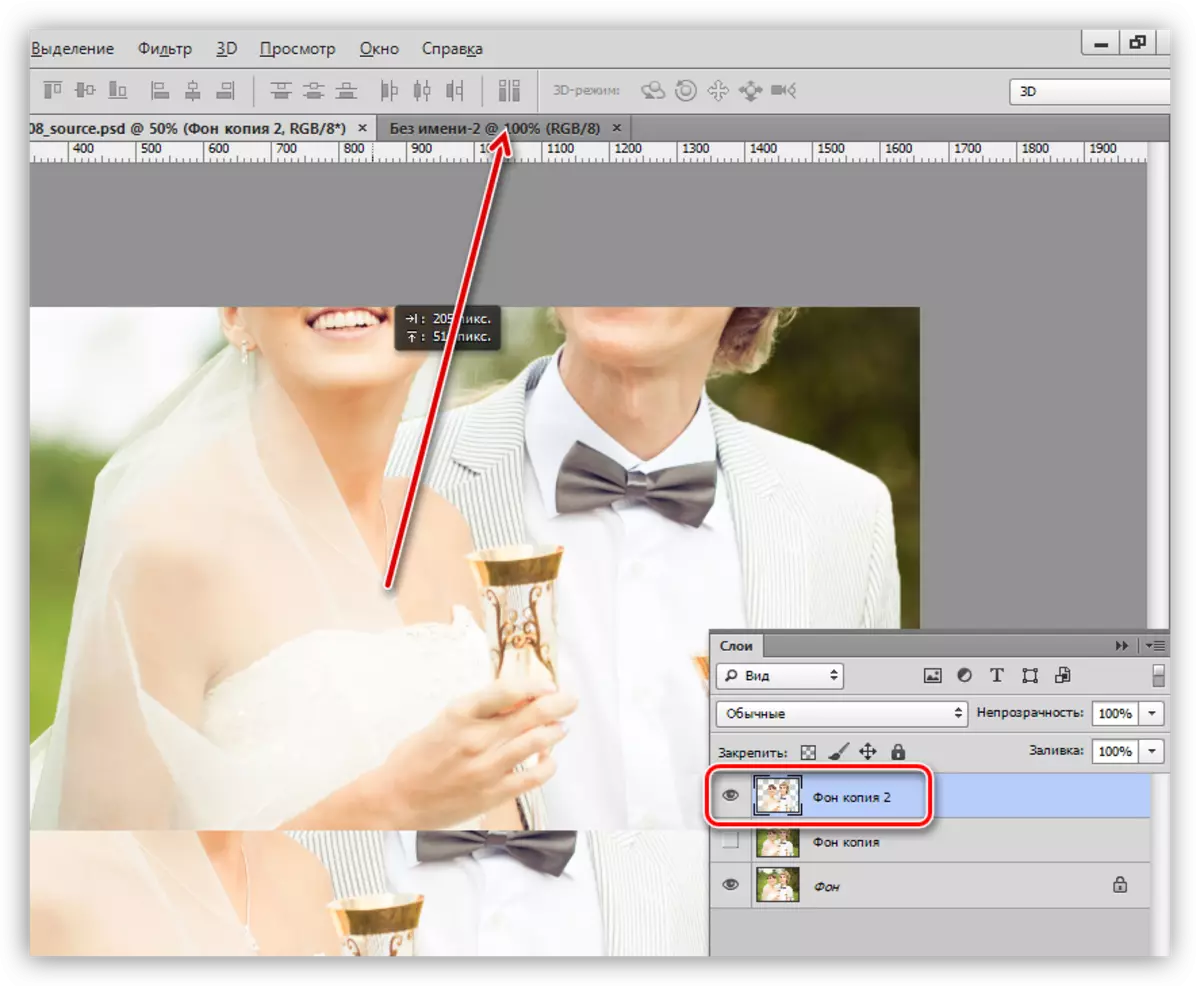
- Emva kokulinda okwesibini, ithebhu enqwenelekayo ivuliwe.
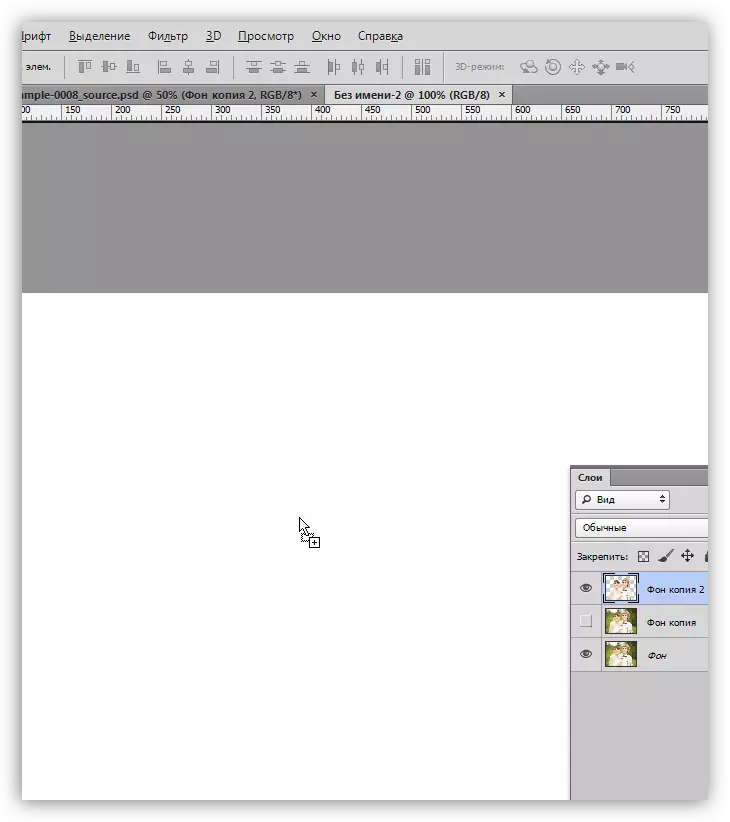
- Ngoku kufuneka uhambisa isikhombisi kwi-canvas kwaye ukhuphe iqhosha lemouse.
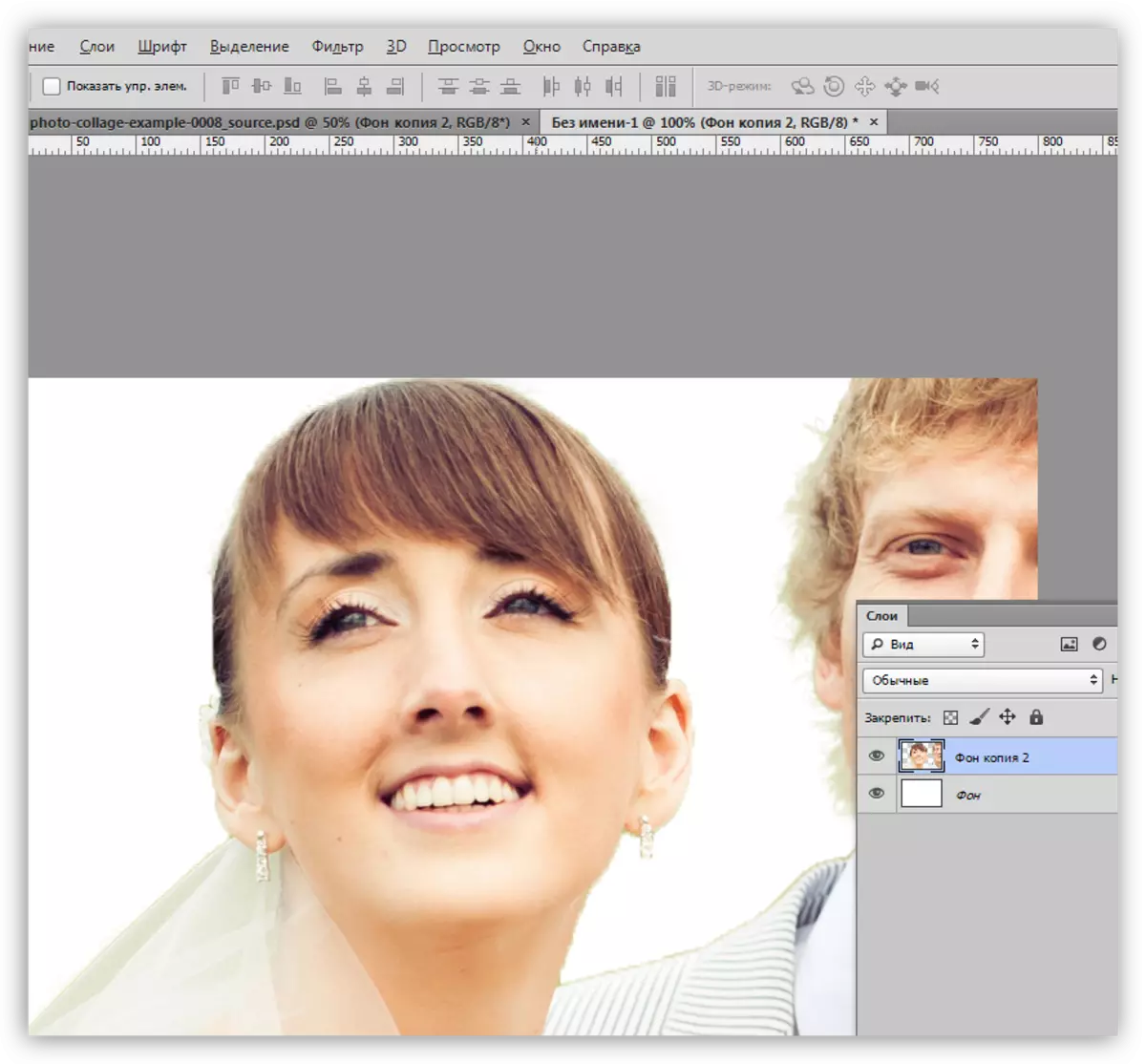
- Ngoncedo lwe "uqutshintsho olukhulu" (i-CTRL + T), sinciphisa ungqimba ngesibini kwaye siyidlulise kwicala lasekhohlo le-canvas.
Isifundo: Umsebenzi "wenguqu yasimahla" kwi-Photoshop
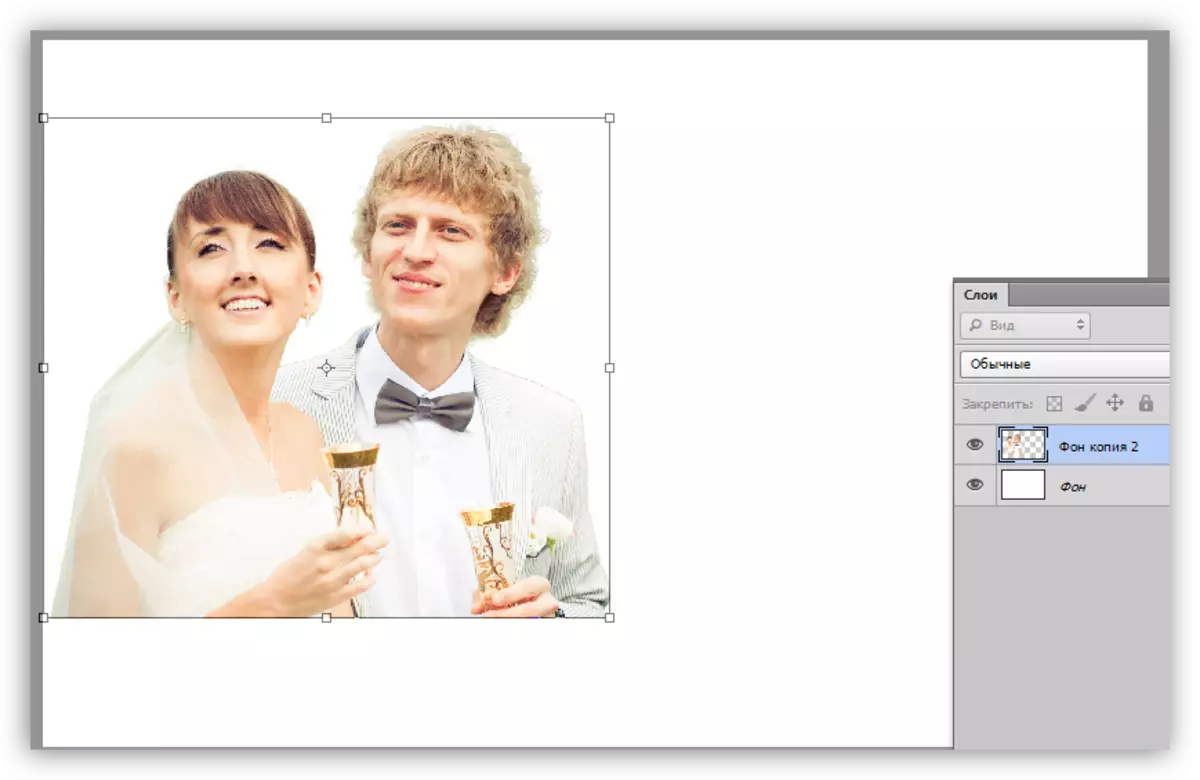
- Kananjalo, kwiintlobo ezingcono, zibonisa okutsha ngokutsha.
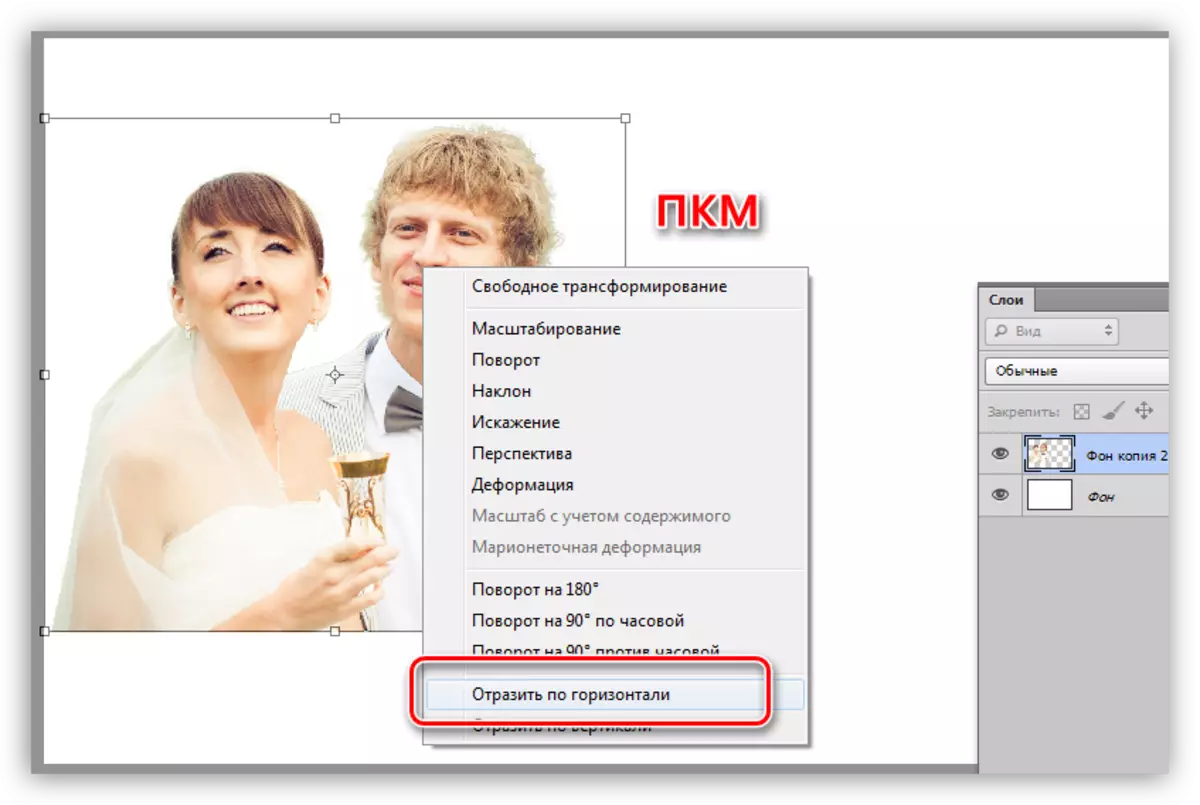
Sifumana umsebenzi osebenzayo wokuqulunqwa:
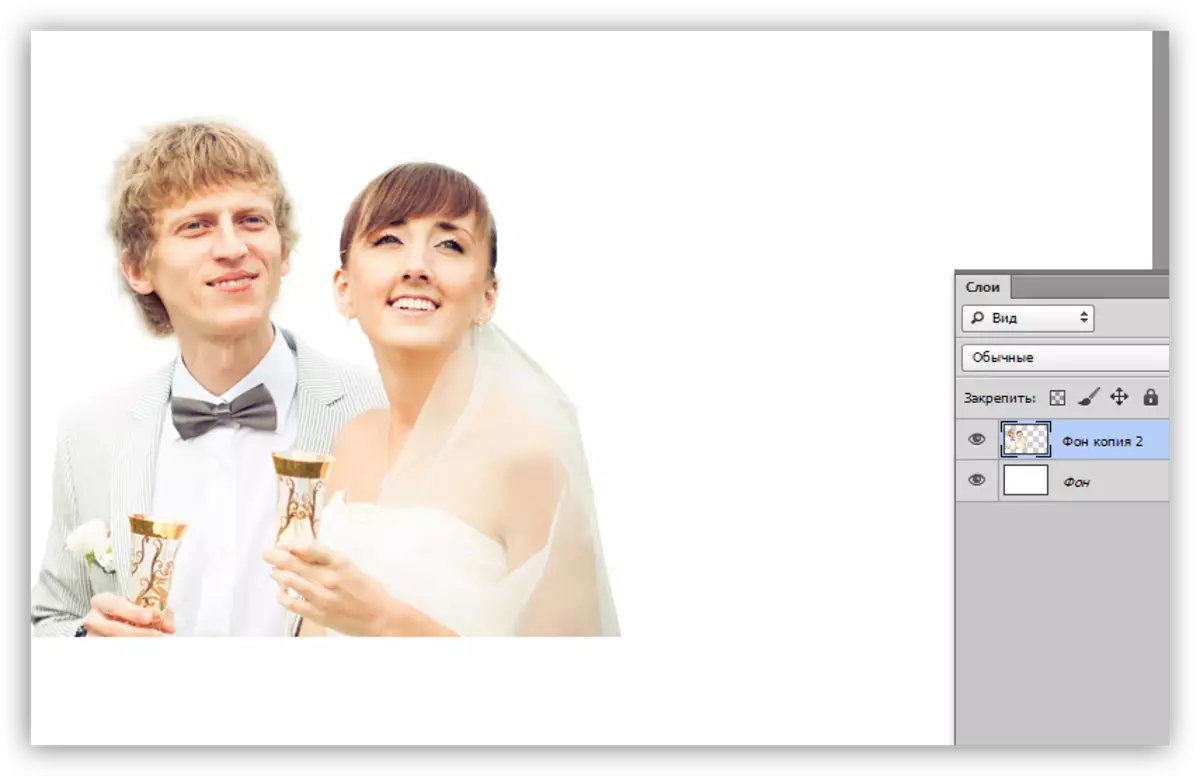
Imvelaphi
- Ngemvelaphi, siya kufuna umaleko omtsha ukuba ubekwe phantsi komfanekiso kunye nesibini.
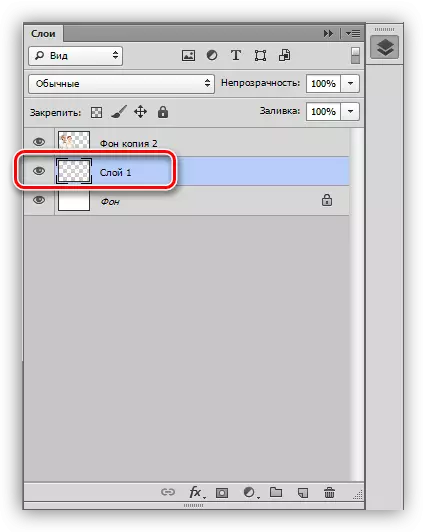
- Imvelaphi siya kuthi galela i-gradient ofuna ukukhetha imibala. Masenze Kusebenzisa isixhobo sepayitha.
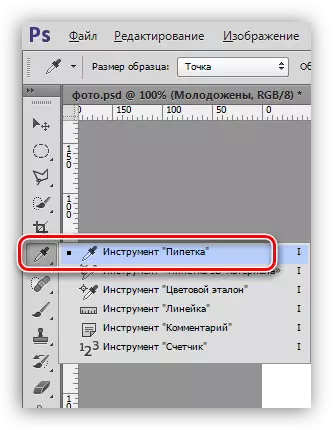
- Cofa "Pipette" kwicandelo le-Belige lokukhanya lokufota, umzekelo, kulusu loMtshakazi. Lo mbala uya kuba yeyona iphambili.
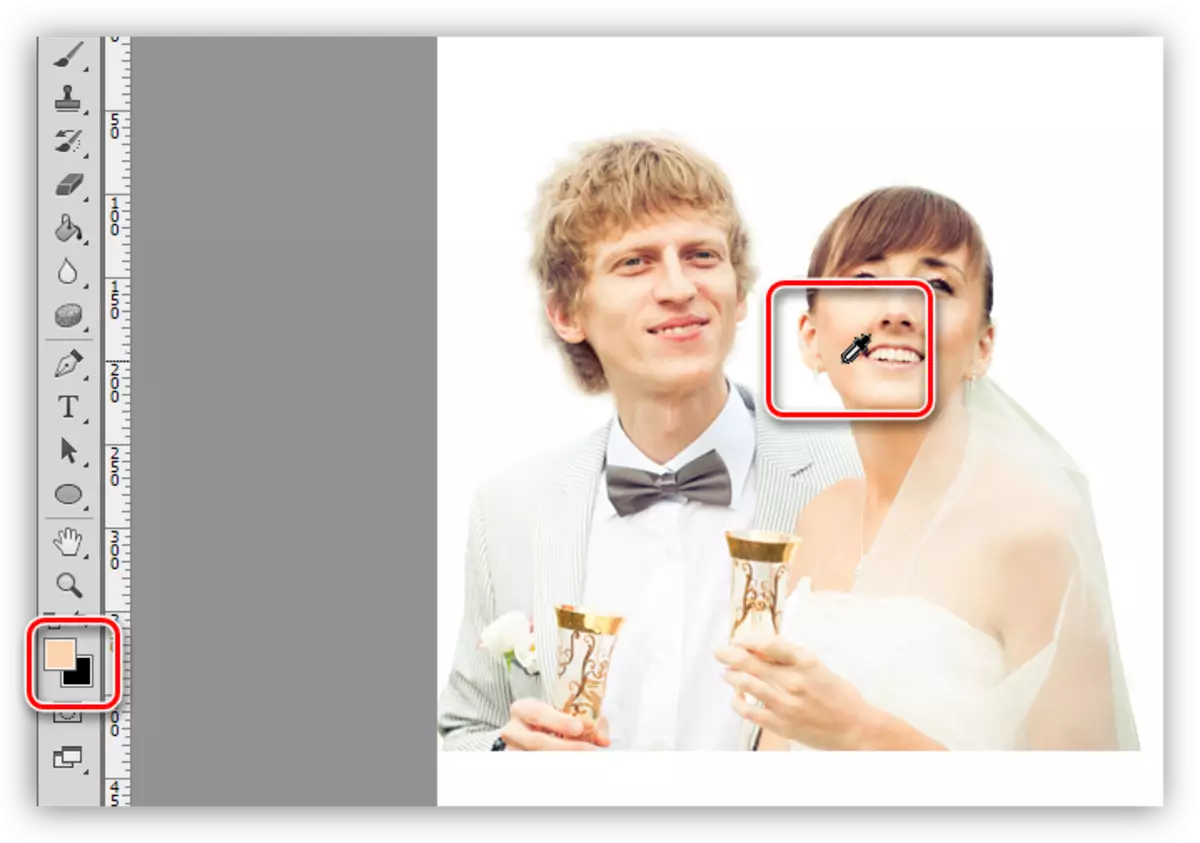
- I-X iqhosha le-X iPlayithi yombala ophambili kunye neMvalo.
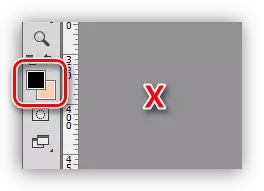
- Thatha isampulu yedaba elimnyama.
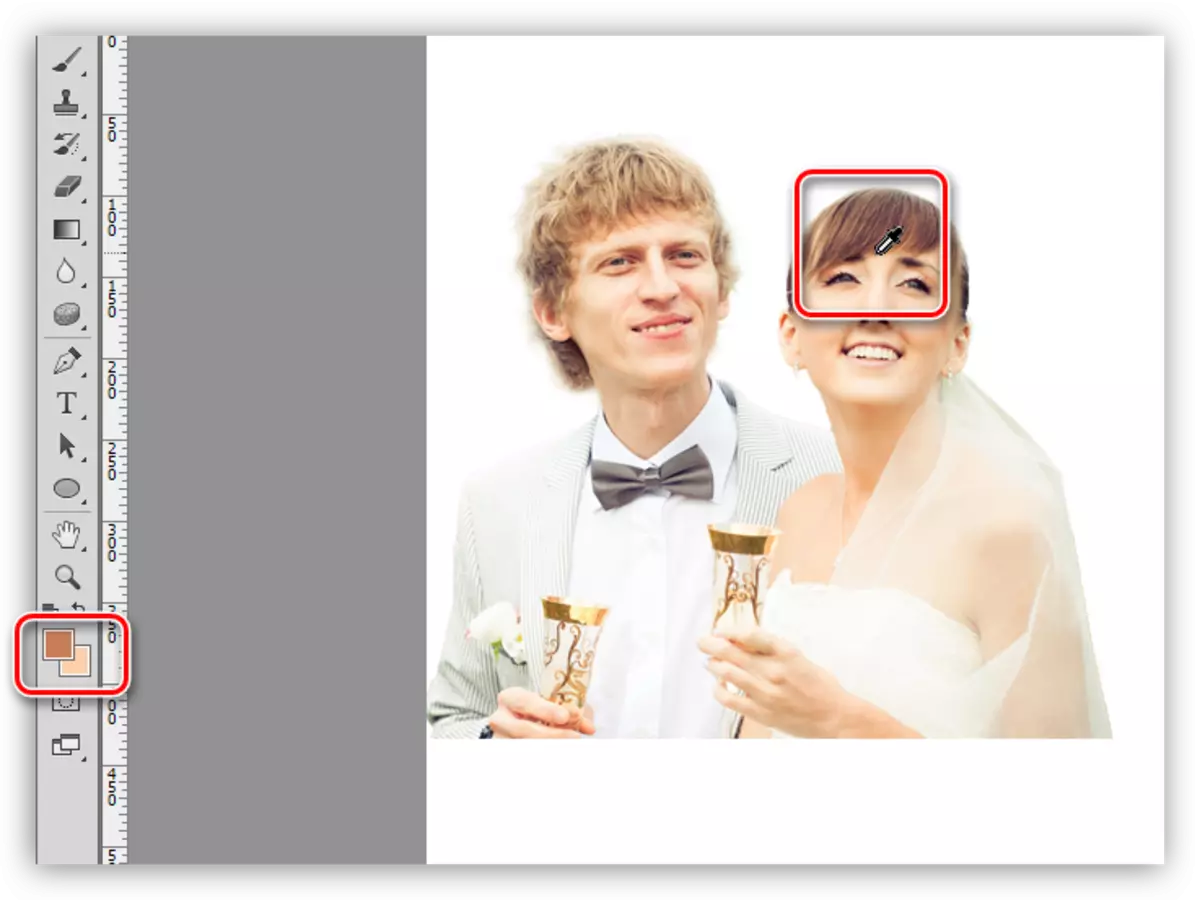
- Kwakhona, tshintsha imibala kwezinye iindawo (x).
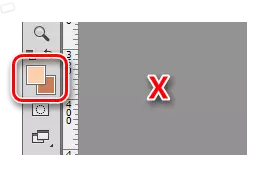
- Cofa "Pipette" kwicandelo le-Belige lokukhanya lokufota, umzekelo, kulusu loMtshakazi. Lo mbala uya kuba yeyona iphambili.
- Yiya kwisixhobo "se-grabient". Phezu kwephaneli yephaneli, sinokubona isampulu yegrafitha ngemibala emiselweyo. Apho kufuneka usenze i- "radicial".
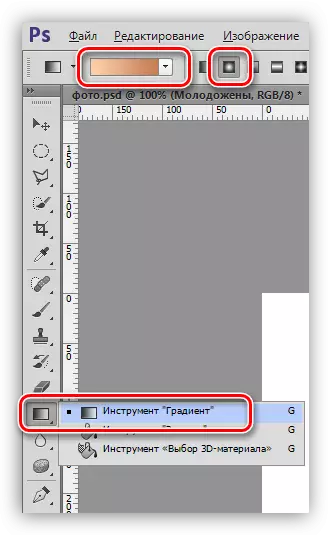
- Sizolula i-ray ye-gradient kwi-canvas, isusela kwiintsana kwaye iphela kwikona ephezulu ngasekunene.
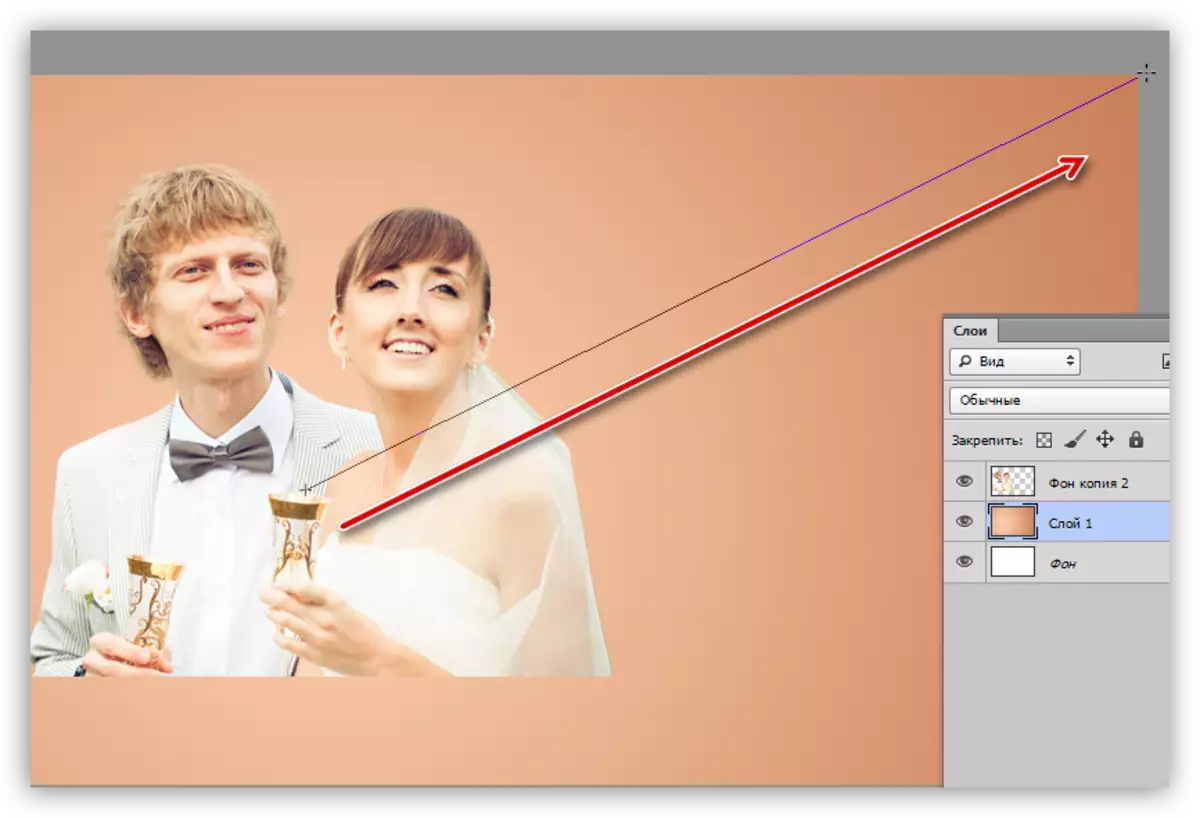
Ukuthungwa
ISIHLOMELO kwimvelaphi iya kuba yimifanekiso:
Ipateni.

Amakhethini.
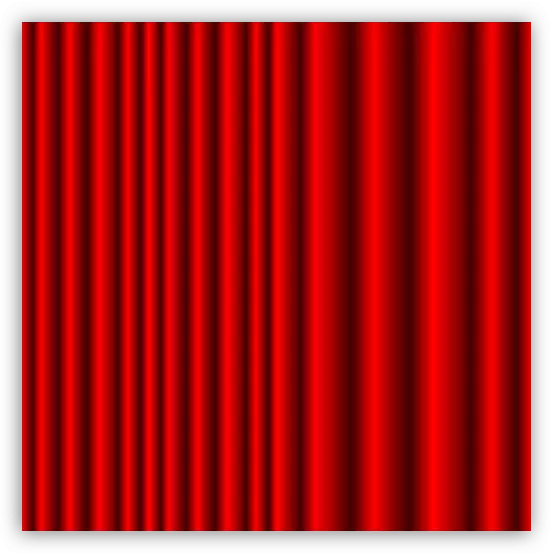
- Sibeka umxholo kunye nepateni kuxwebhu lwethu. Lungisa ubungakanani bayo kunye nendawo "yokutshintsha yasimahla".
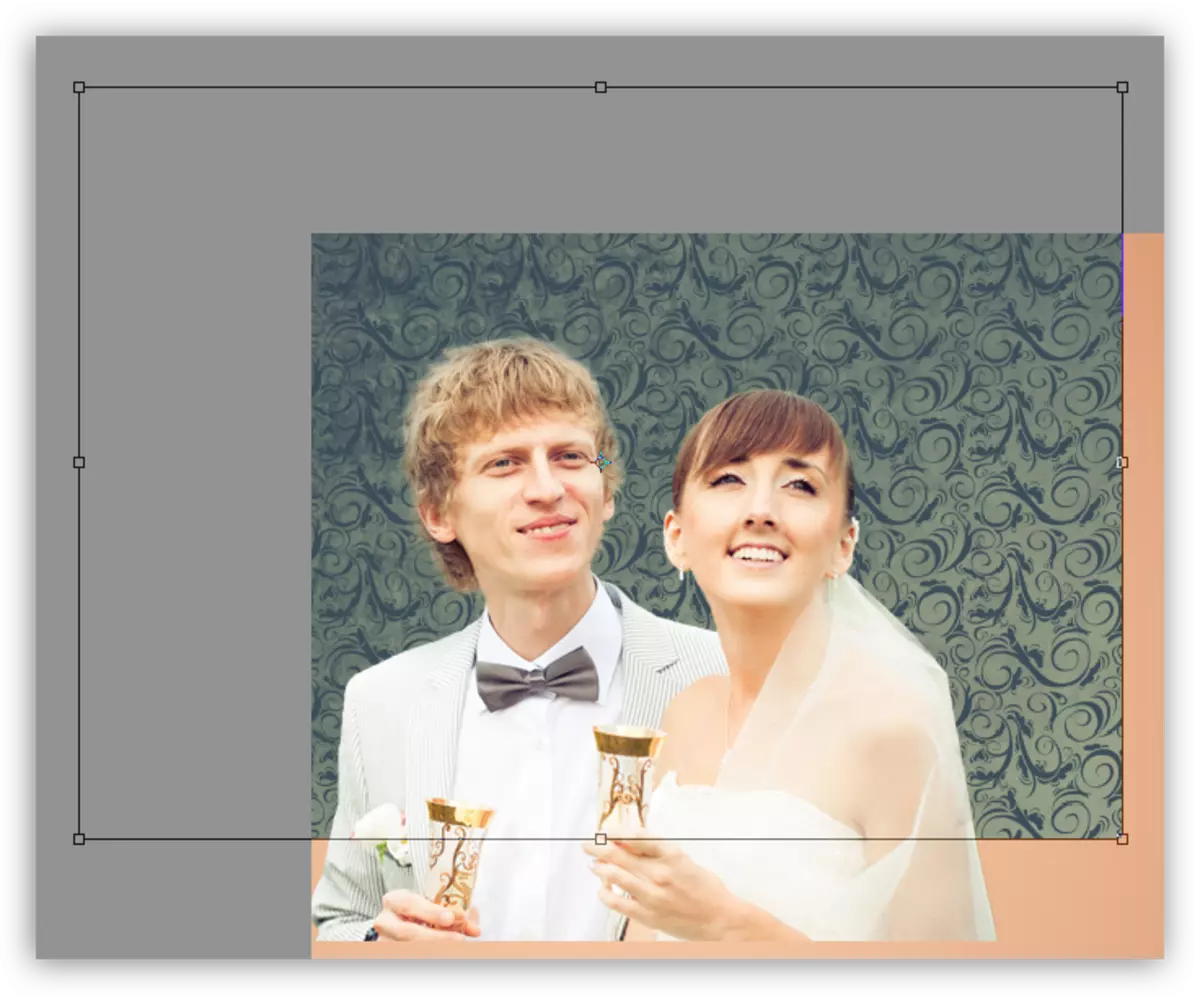
- Siwukhuphele umfanekiso ngendibaniselwano ye-CTRL + SHIFIft + iitshixo kwaye unciphise i-opacity ibe ngama-50%.
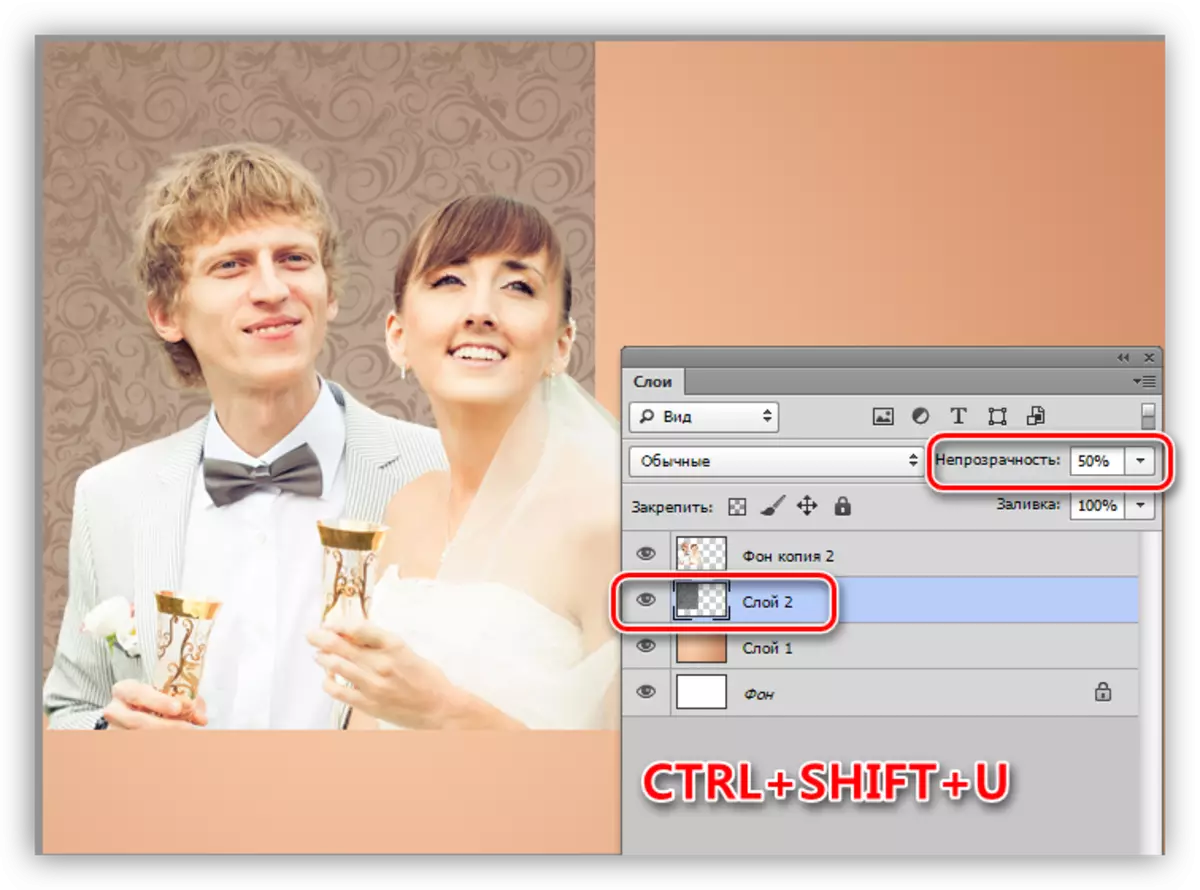
- Yenza imaski ye-fayint ukwenziwa.
Isifundo: Imaski kwi-Photoshop
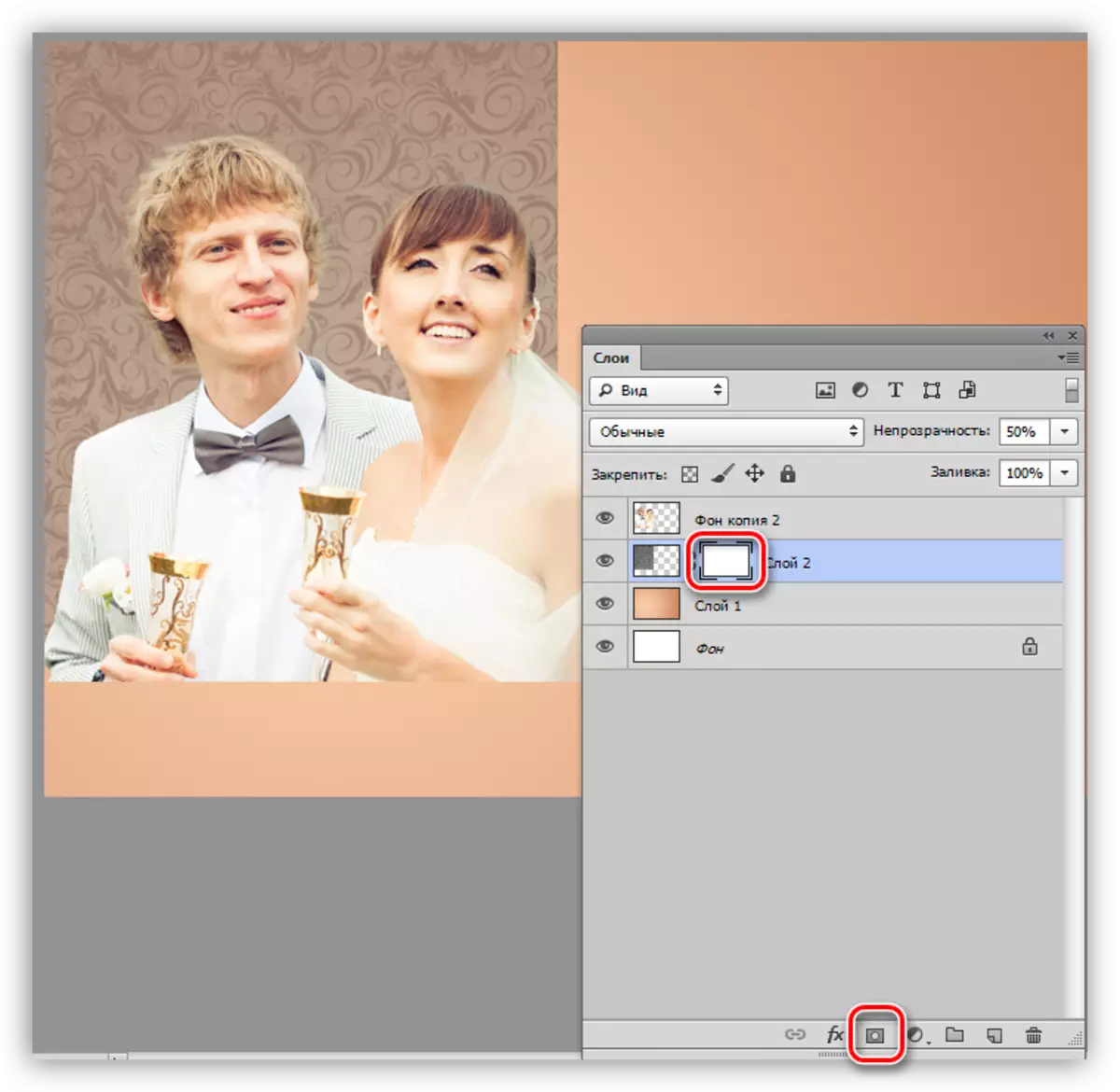
- Sitsala ibrashi emnyama.
Isifundo: Isixhobo "Brisha" kwi-Photoshop
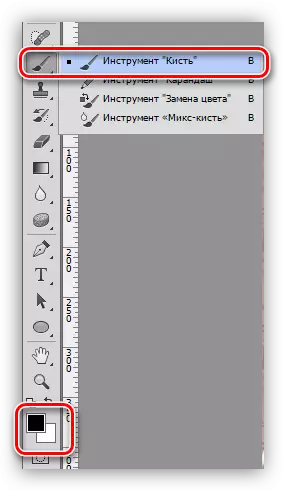
Iisetingi ezinje: Ukuma ngokujikeleza, i-rigidity 0%, i-opacity ye-30%.
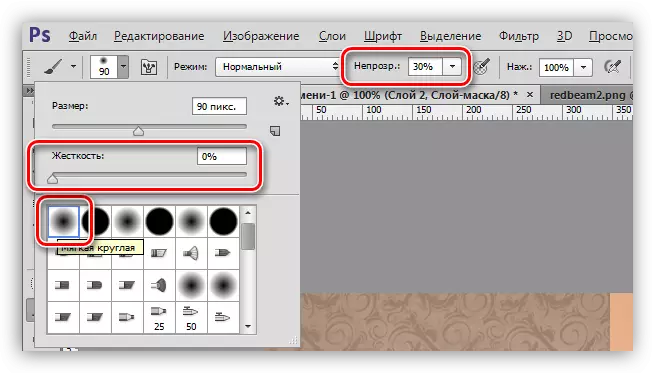
- Ngale ndlela, ibrashi icinywe ngumda obukhali phakathi kwengceni kunye nemvelaphi. Umsebenzi wenziwa kwimaski yengoma.
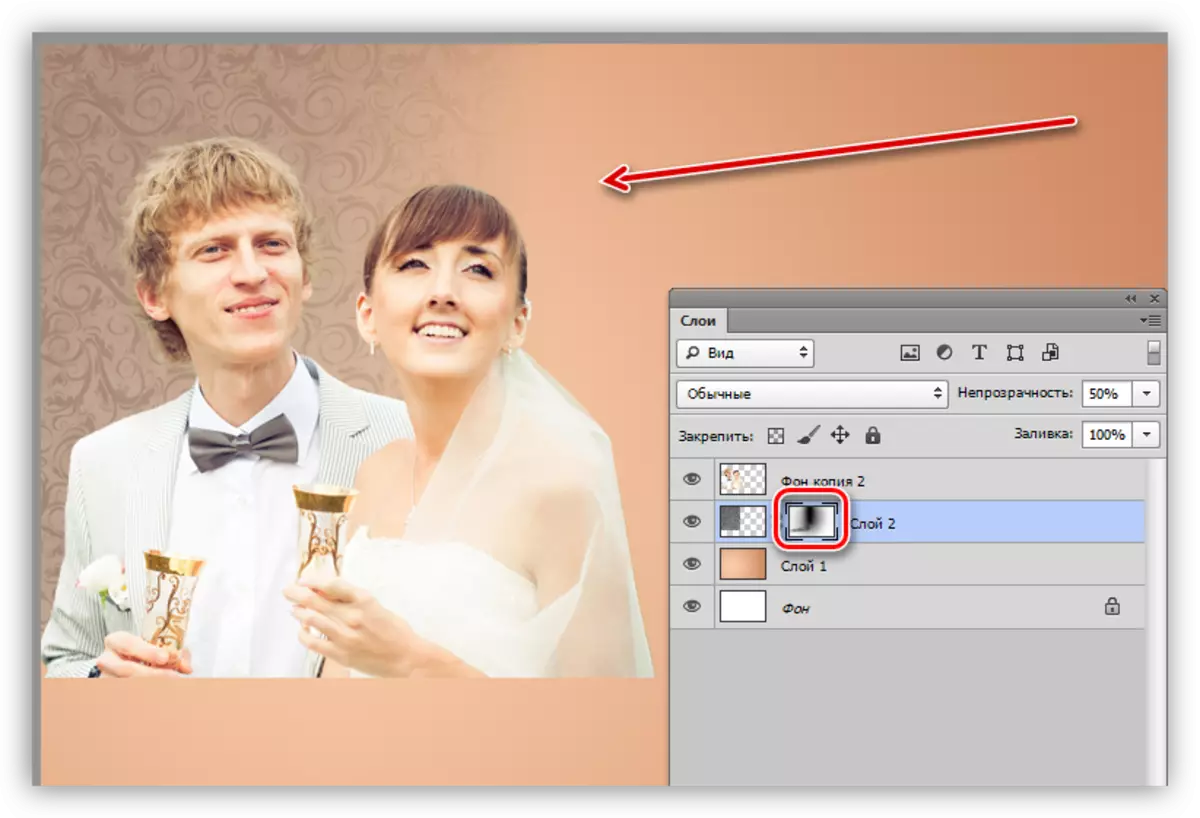
- Ngendlela efanayo, sibeka i-canvas ye-canvas yamalengalenga. Ukutshintsha kwakhona kwaye kuncitshiswe i-opacity.
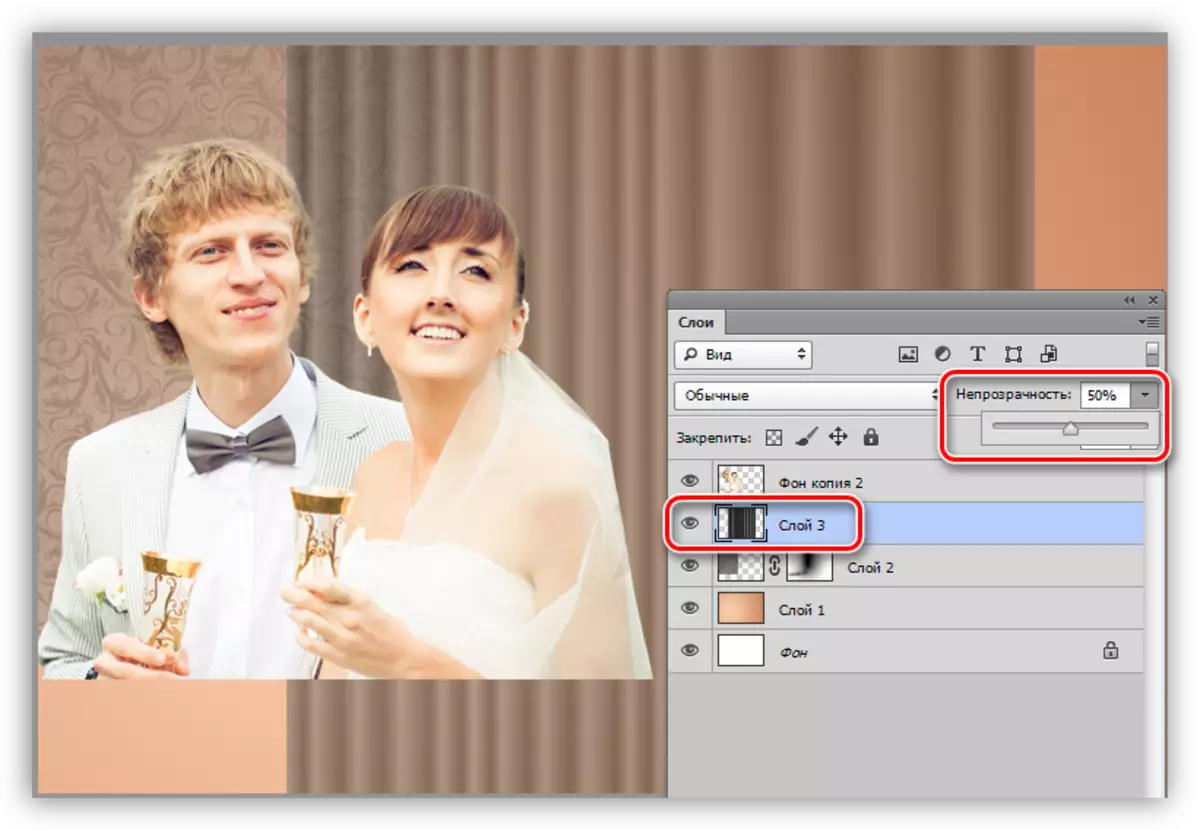
- Itshathi kufuneka sigobe kancinci. Siza kuyenza le nto usebenzisa i-filter "yokuvula" kwi-filter "yediski".
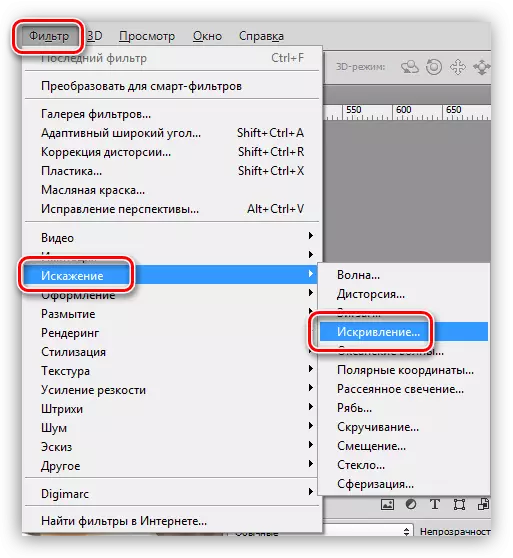
Ukugoba imifanekiso kuya kulungiswa, njengoko kubonisiwe kwisikrini esilandelayo.
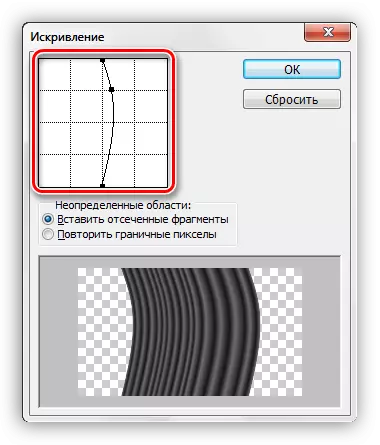
- Ngoncedo lwemaski esulungekileyo.
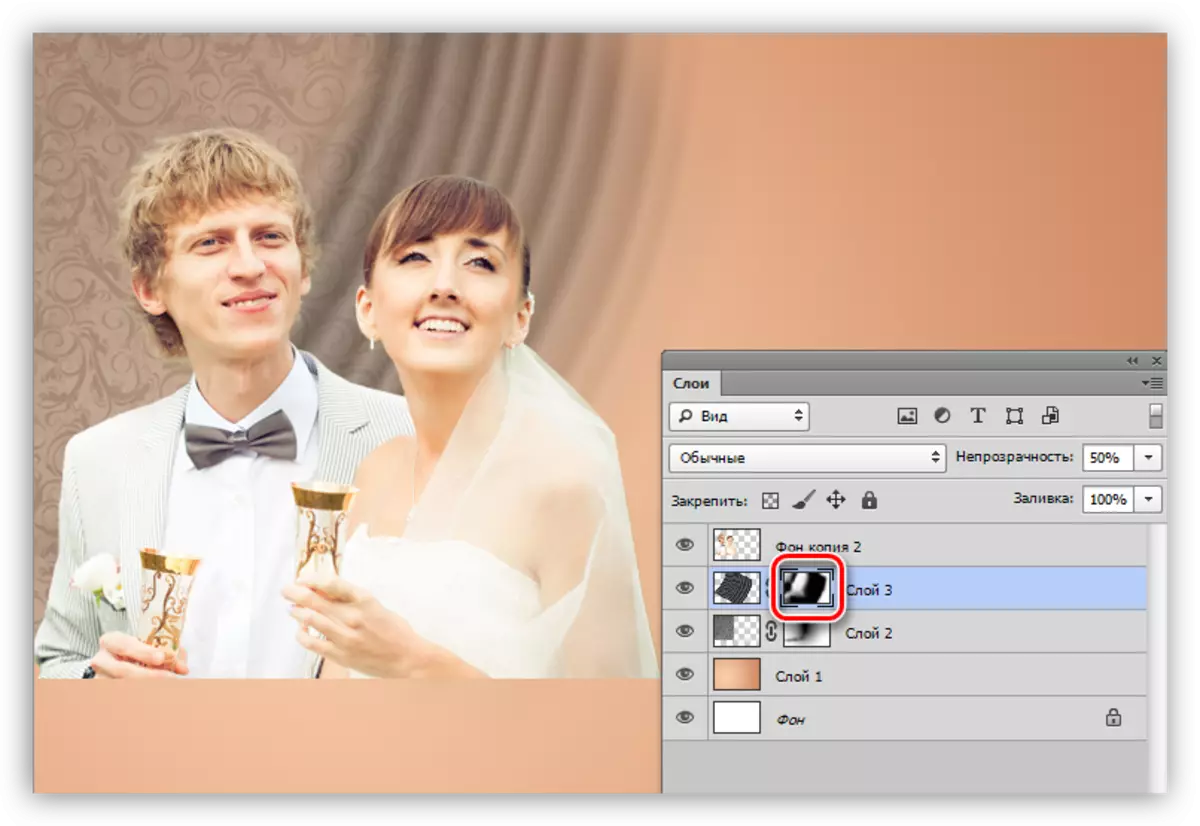
Izinto eziphumayo
- Sebenzisa isixhobo sendawo ye-oval
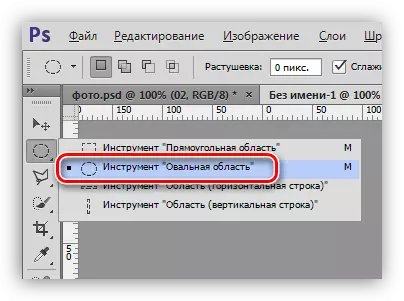
Yenza ulwabiwo lwabantu abasandul 'ukutshata.

- Guqula indawo ekhethiweyo nge-ctys ctrl + shift + i.

- Yiya kwi-suble ngesibini kwaye ucinezele iqhosha lokucima, ususe indawo eya kwelinye ilizwe "Ukuhamba ngeembovane".
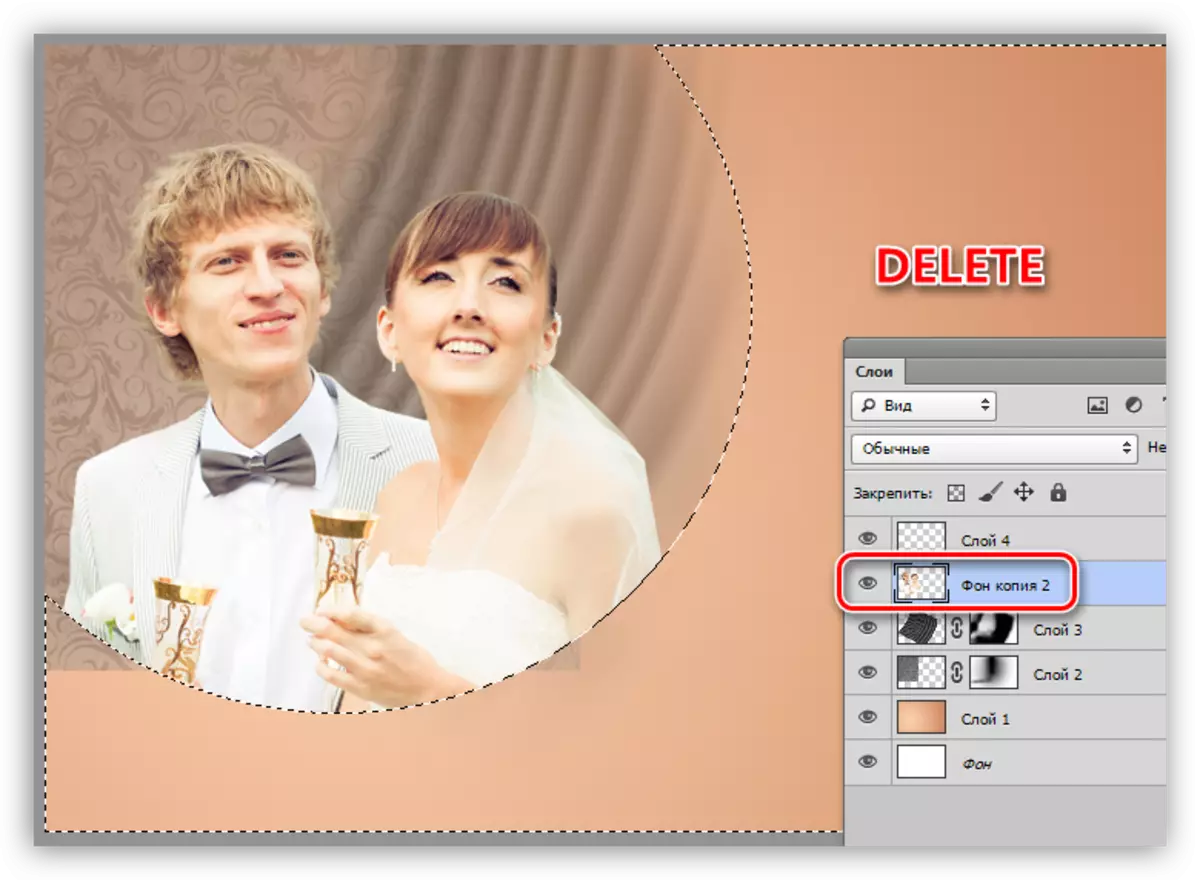
- Sivelisa inkqubo efanayo kunye nemibhalo. Nceda uqaphele ukuba kufuneka ucime kakuhle umxholo ngokuchanekileyo kwi-fayir ephambili, kwaye hayi kwimaski.

- Yenza ungqimba olungenanto olungenanto kwi-palette kwaye uthathe ibrashi emhlophe ngeseto elichazwe apha ngasentla. Bhrasha inqaku ngononophelo umda wokhetho, ukusebenza kumgama othile ukusuka kwindawo yokugqibela.
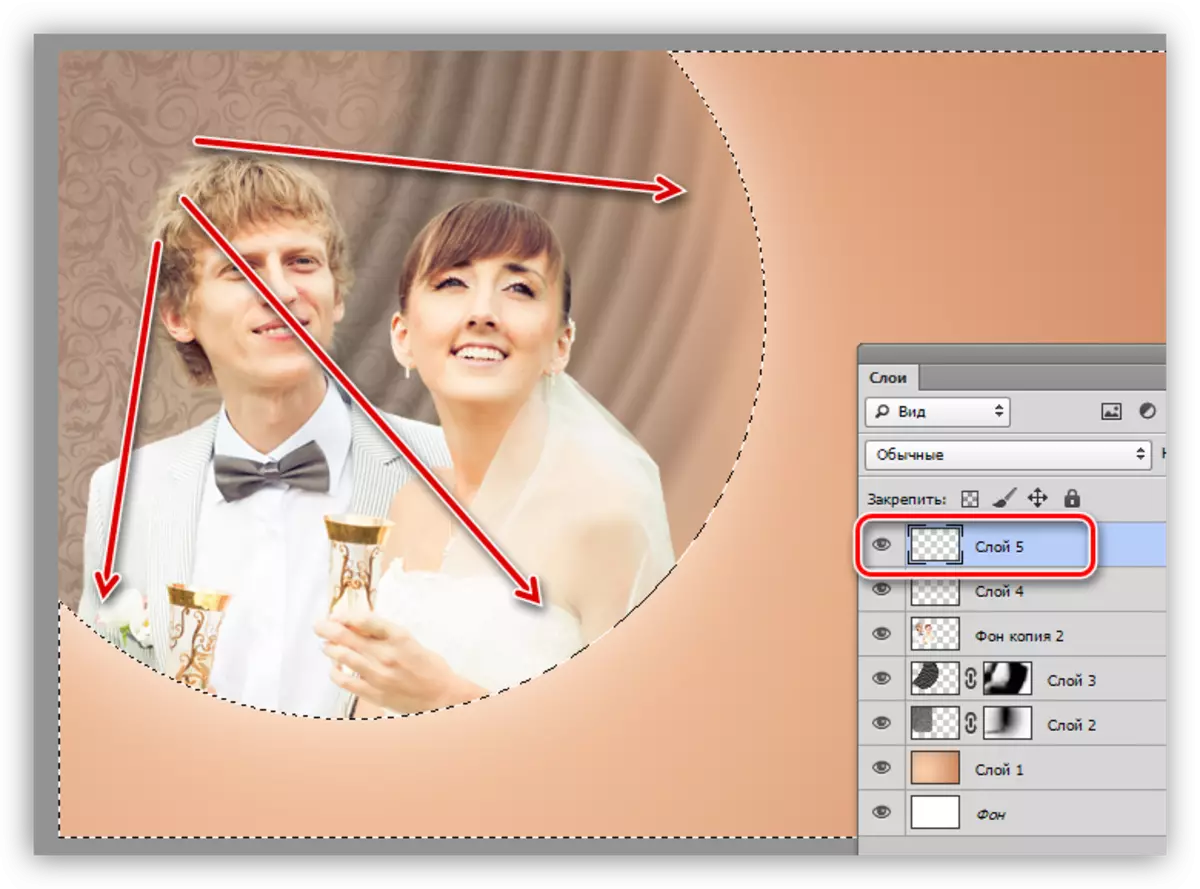
- Asisayi kuphinda sikhululwe, siyayisusa nge-CTRL + D.
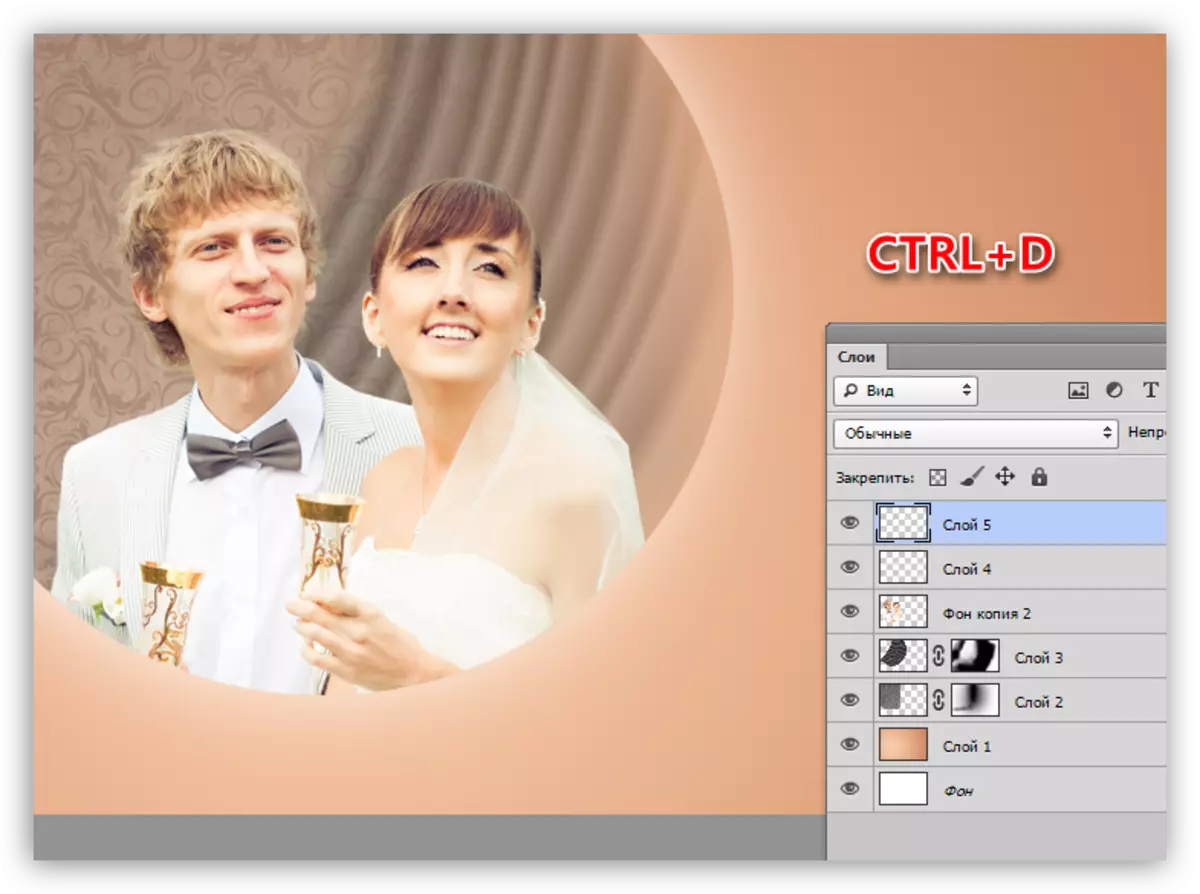
Umhlobiso
- Yenza umaleko omtsha kwaye uthathe isixhobo "ellipse".
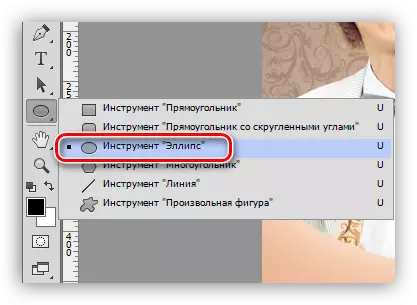
Kwisimo kwiphaneli yeparamitha, khetha uhlobo "lwe-contour".

- Sitsala inani elikhulu. Sigxila kwirediyo ye-trim eyenziwe kwinqanaba elidlulileyo. Ngokuqinisekileyo ukuchaneka okuqinisekileyo akunyanzelekanga, kodwa enye iMisosiswano ifanele ibekho.
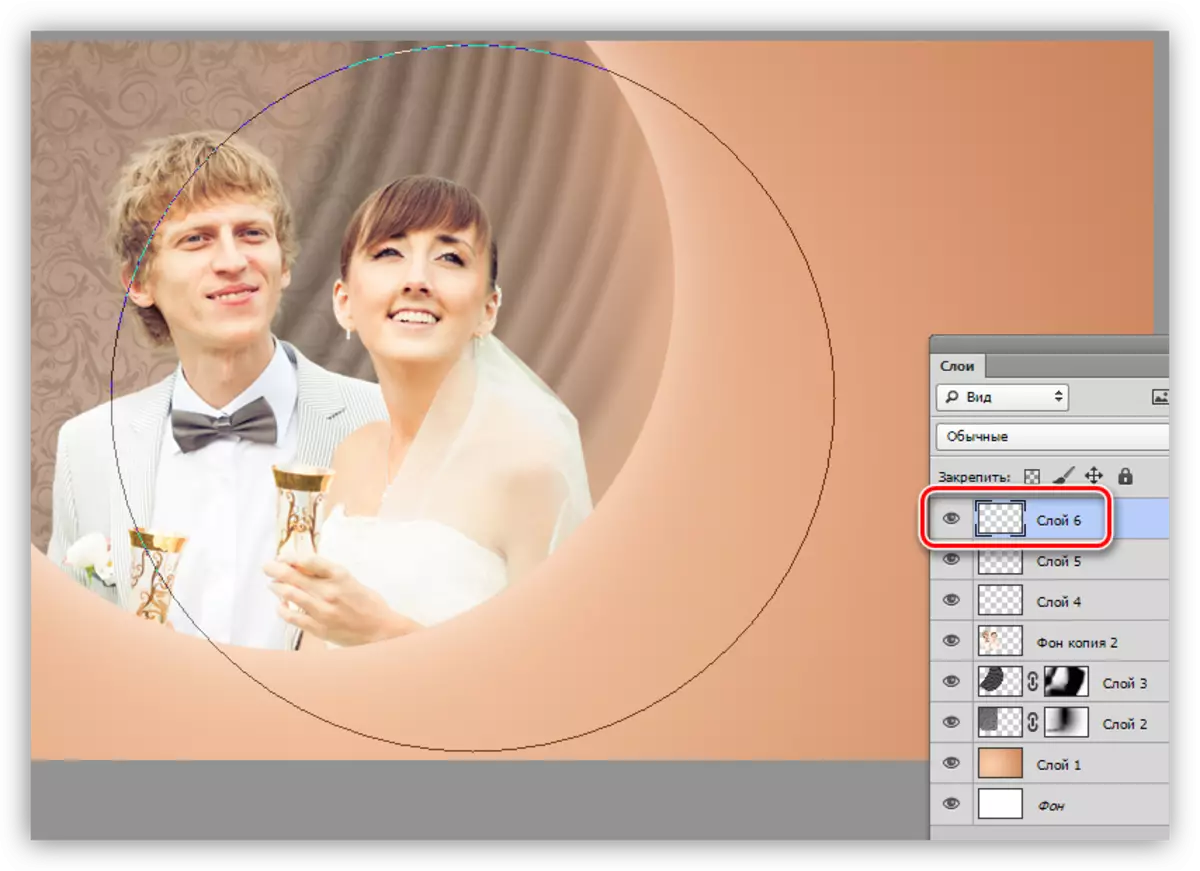
- Yenza isixhobo "Ibrashi" kunye neqhosha le-F5 vula useto. Ukuqina senza i-100%, i "ADSVS" ye-slider ihamba ngasekhohlo kwixabiso le-1%, ubungakanani (iketile) zikhethe iipikseli ze-10-12, sibeka i-dummy "yokuma.
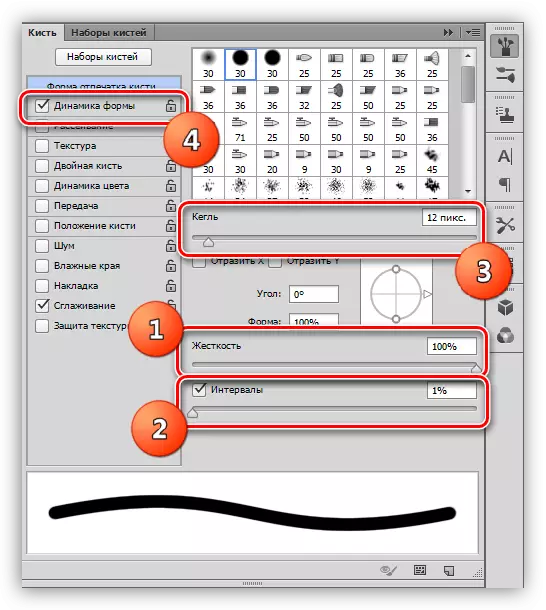
I-opacity yomboniso we-Brisush 100%, umbala mhlophe.

- Khetha isixhobo sepeni.
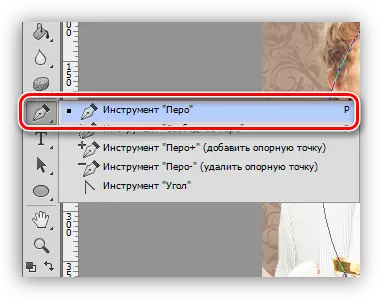
- Igatya PCM kwi-contour (okanye ngaphakathi) kwaye ucofe kwi "Yenza i-stroke" yesekethe ".
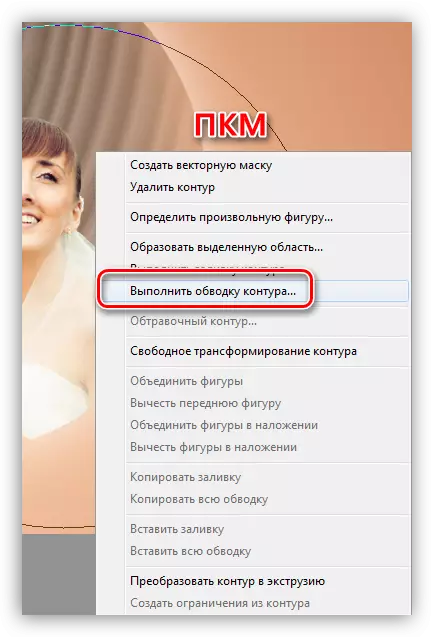
- Kwi-stroke yohlobo lwe-stroke yohlobo, khetha isixhobo "Braush" kwaye ubeke ibhokisi phambi kohlobo lwe "Minkalu" ukhetho ".
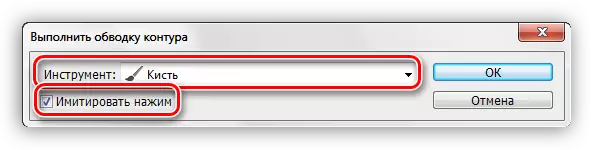
- Emva kokucinezela iqhosha elilungile, sifumana eli nani:
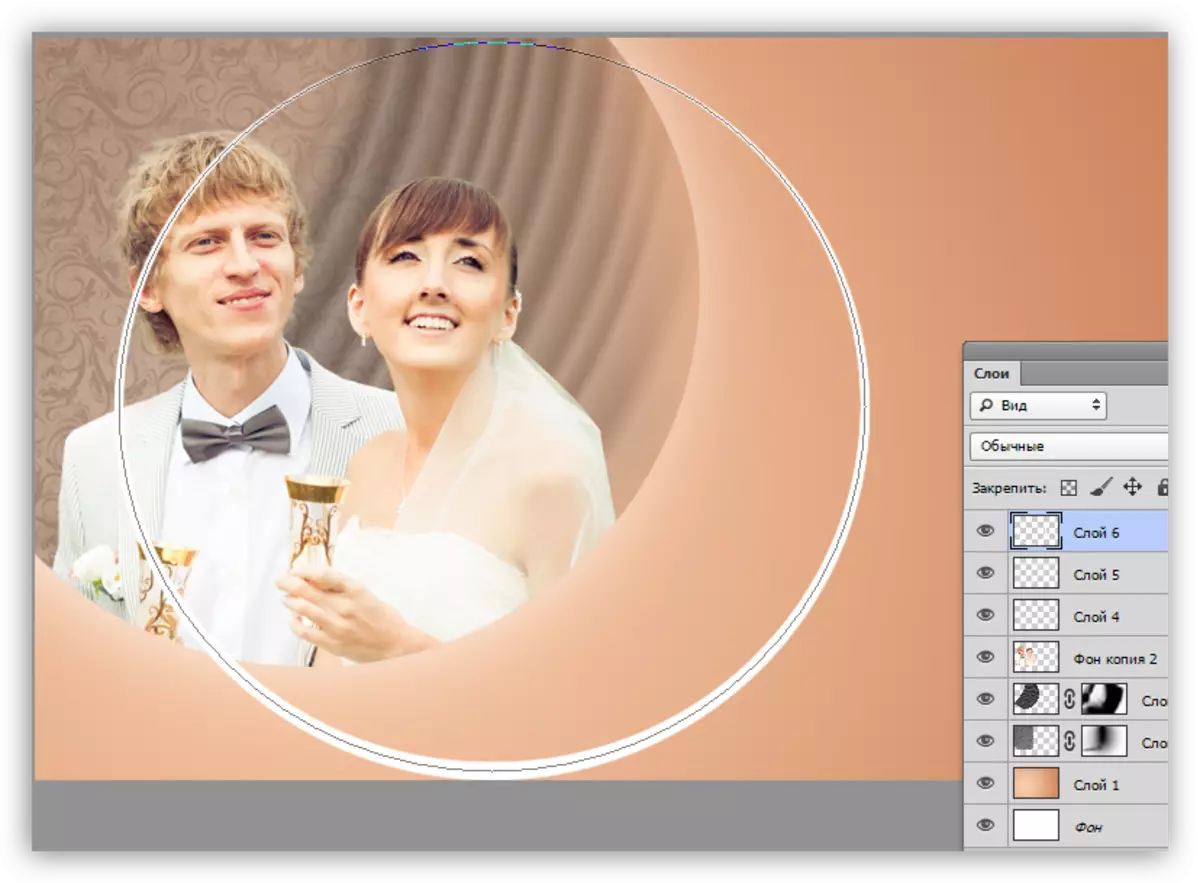
Ukucinezela iqhosha lokungena kuyakufihla i-compture engafunekiyo.
- Igatya PCM kwi-contour (okanye ngaphakathi) kwaye ucofe kwi "Yenza i-stroke" yesekethe ".
- Ngoncedo lwe "Guquka inguquko yasimahla", sibeka into kwindawo yakho, iindawo ezingafunekiyo sisusa ngoncedo lwe-Elasty eqhelekileyo.
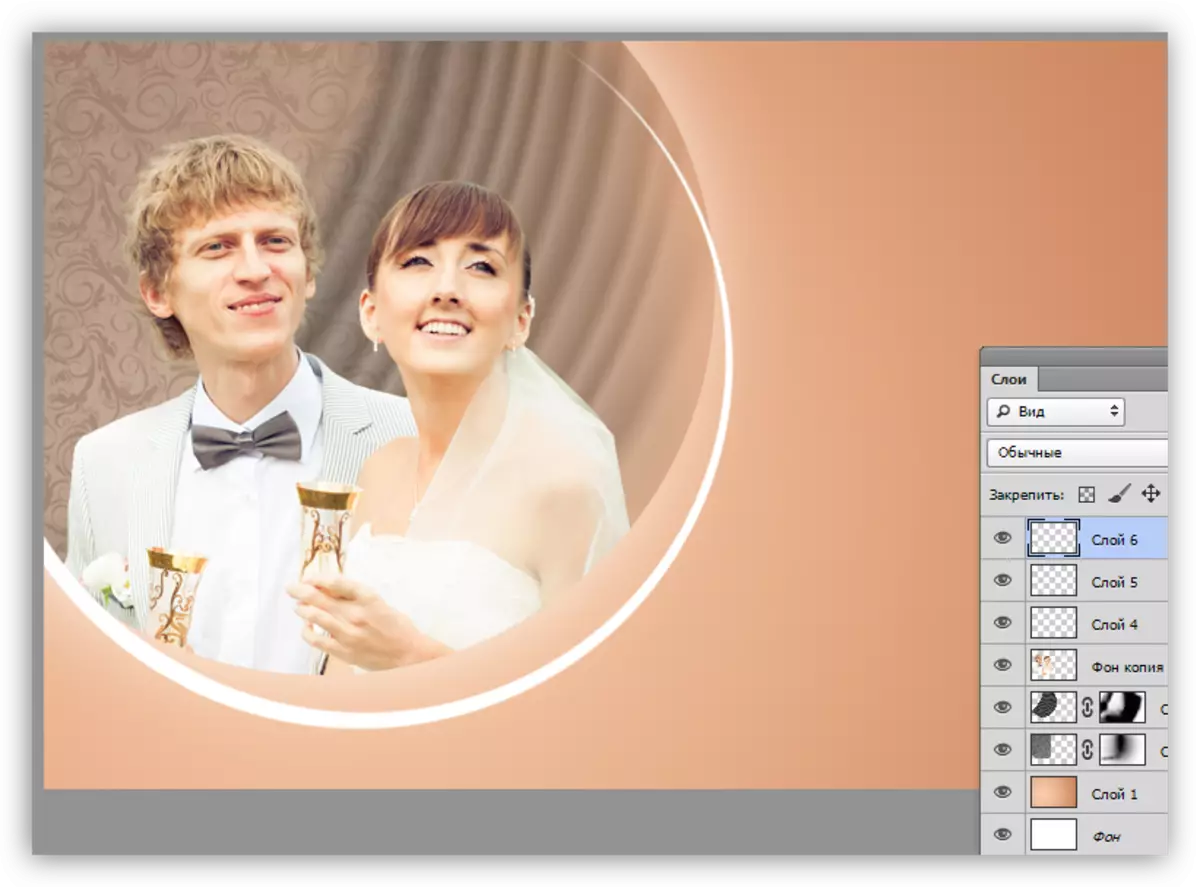
- Umbhalo ophindwe kabini nge-ARC (i-CTRL + J) kwaye, cofa kabini kwikopi, vula ifestile ye-STET yesitayile. Apha siya ukuya kwinqanaba "Umbala ongaphezulu" kwaye ukhethe umthunzi omdaka omnyama. Ukuba unqwenela, ungathatha isampulu kunye nefoto yaBantu abasandul 'ukutshata.
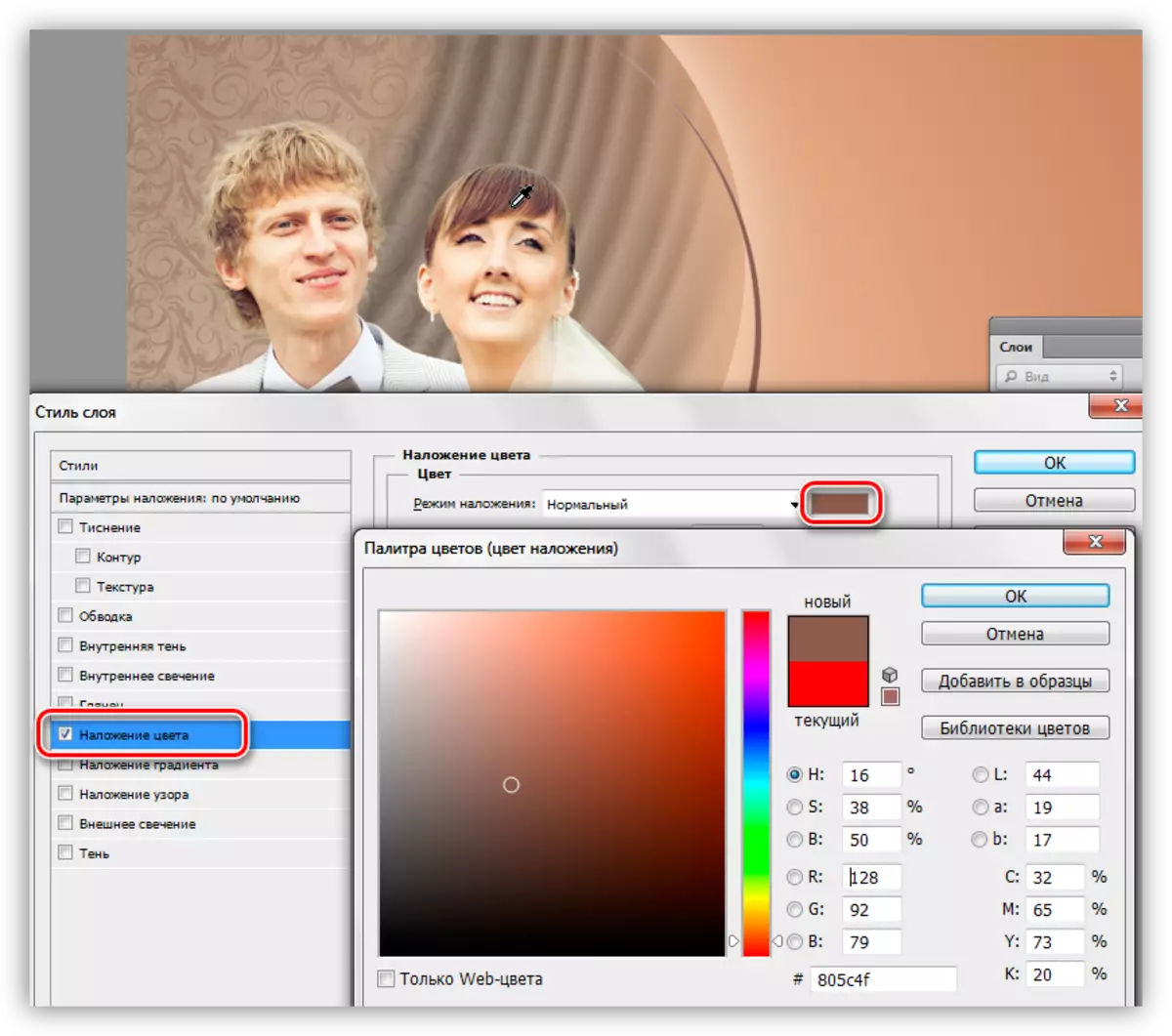
- Ukufaka inguquko 'yasimahla ", siyashukuma into. I-ARC inokujikelezwa kwaye icinyiwe.
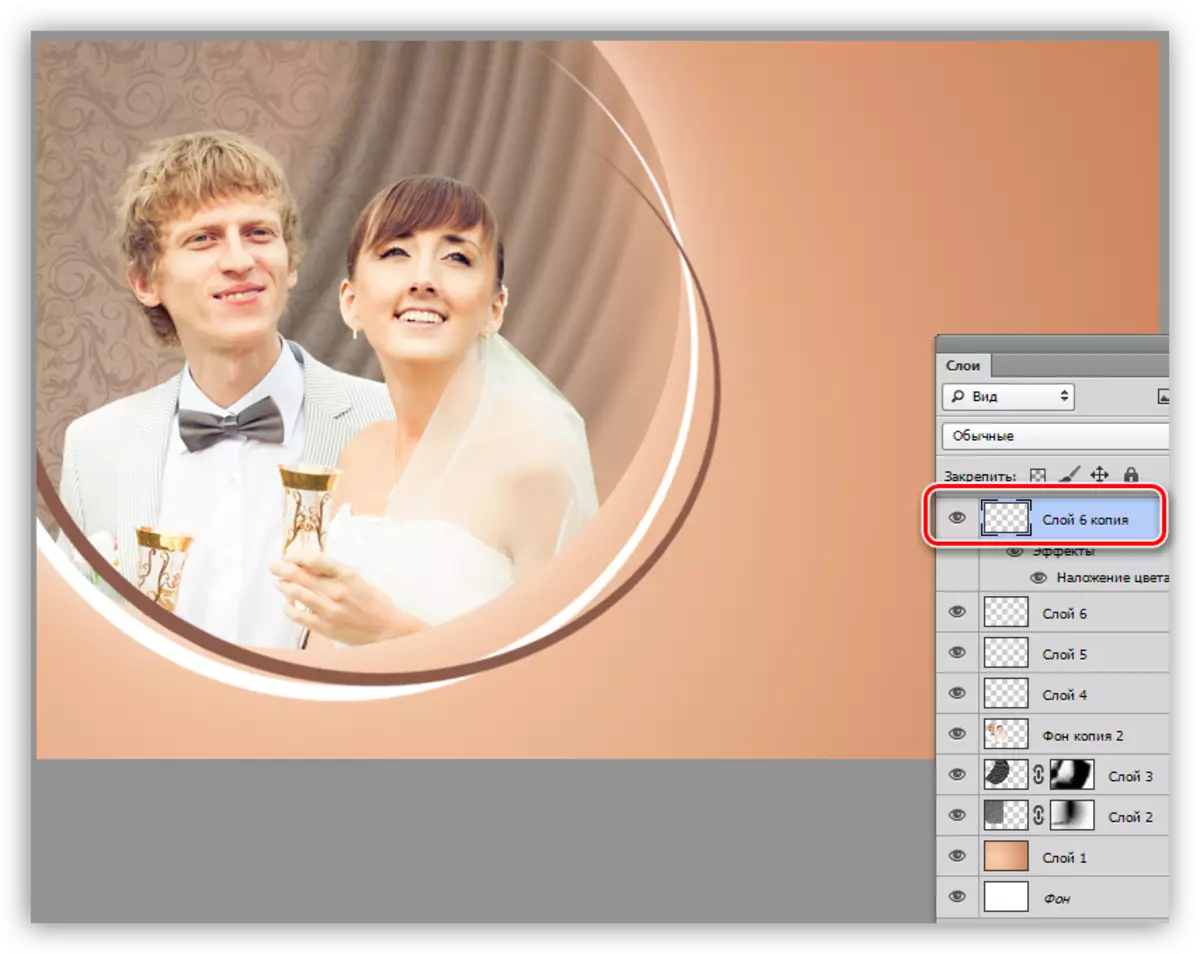
- Zoba enye into efanayo.
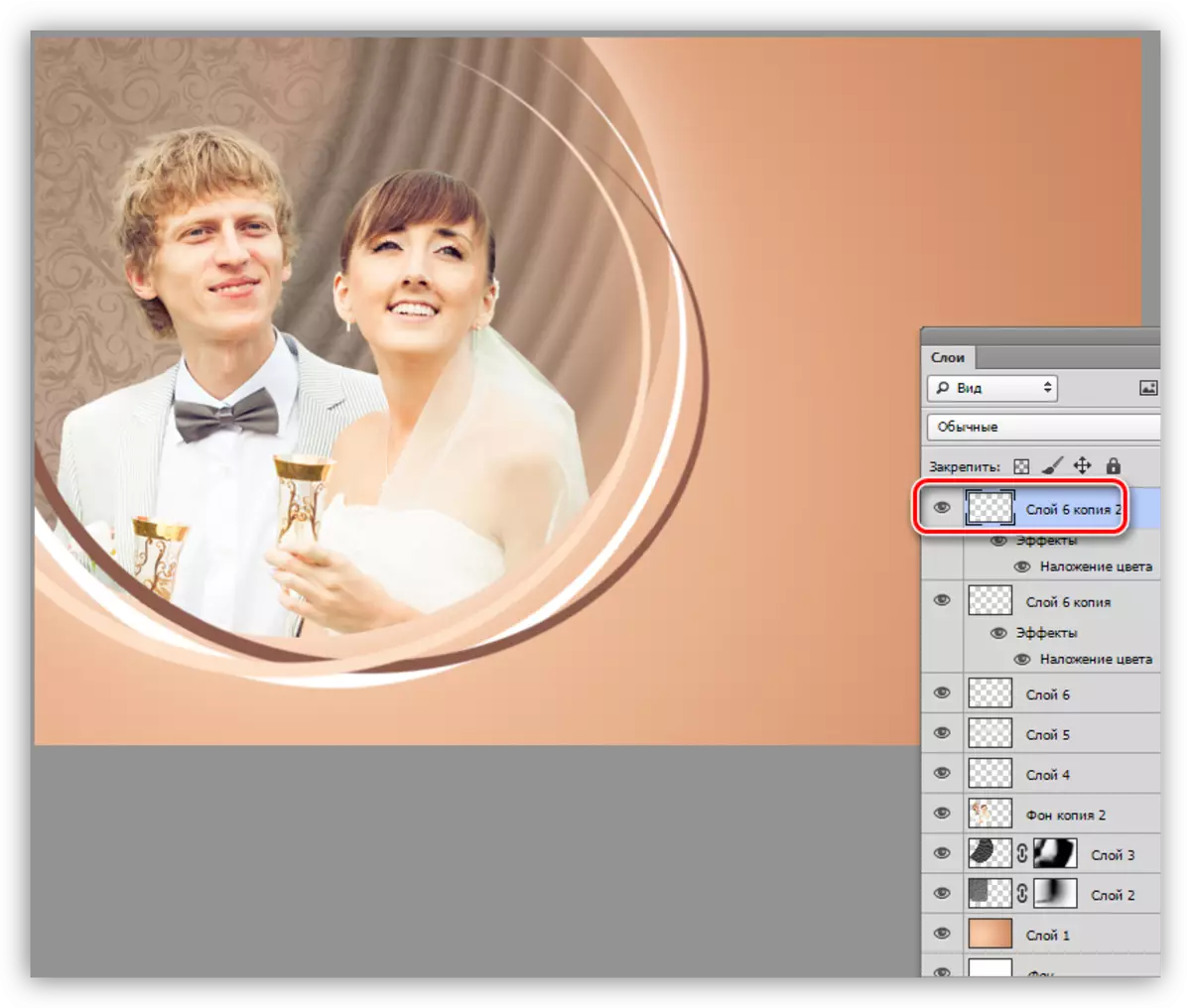
- Siyaqhubeka nokuhombisa ifoto. Thatha isixhobo "sellippse" kwakhona kwaye uqwalasele umboniso ngohlobo lwenani.

- Ndibonisa i-ellipse yobukhulu obukhulu kakhulu.
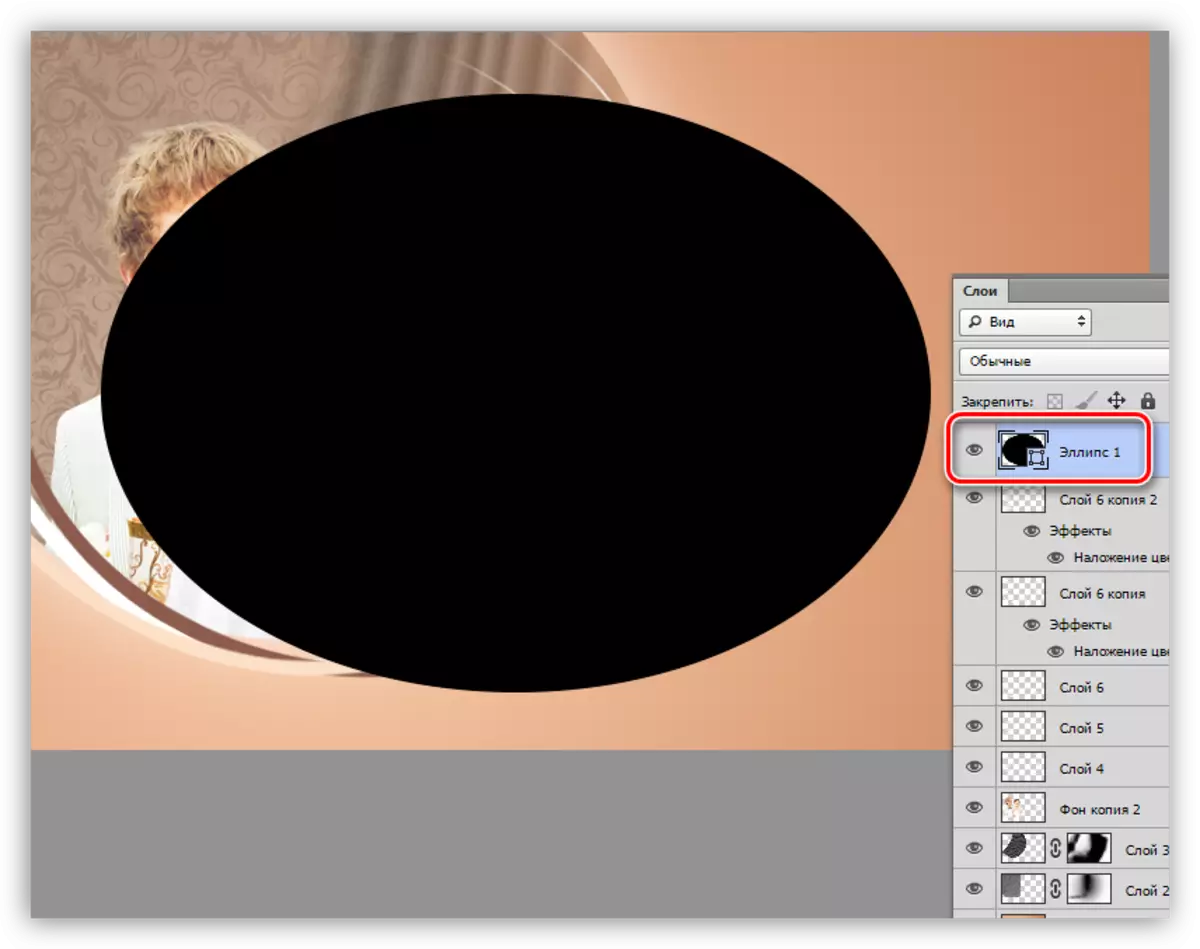
- Cofa kabini kwi-subiature encinci kwaye ukhethe ugcwaliso olumhlophe.
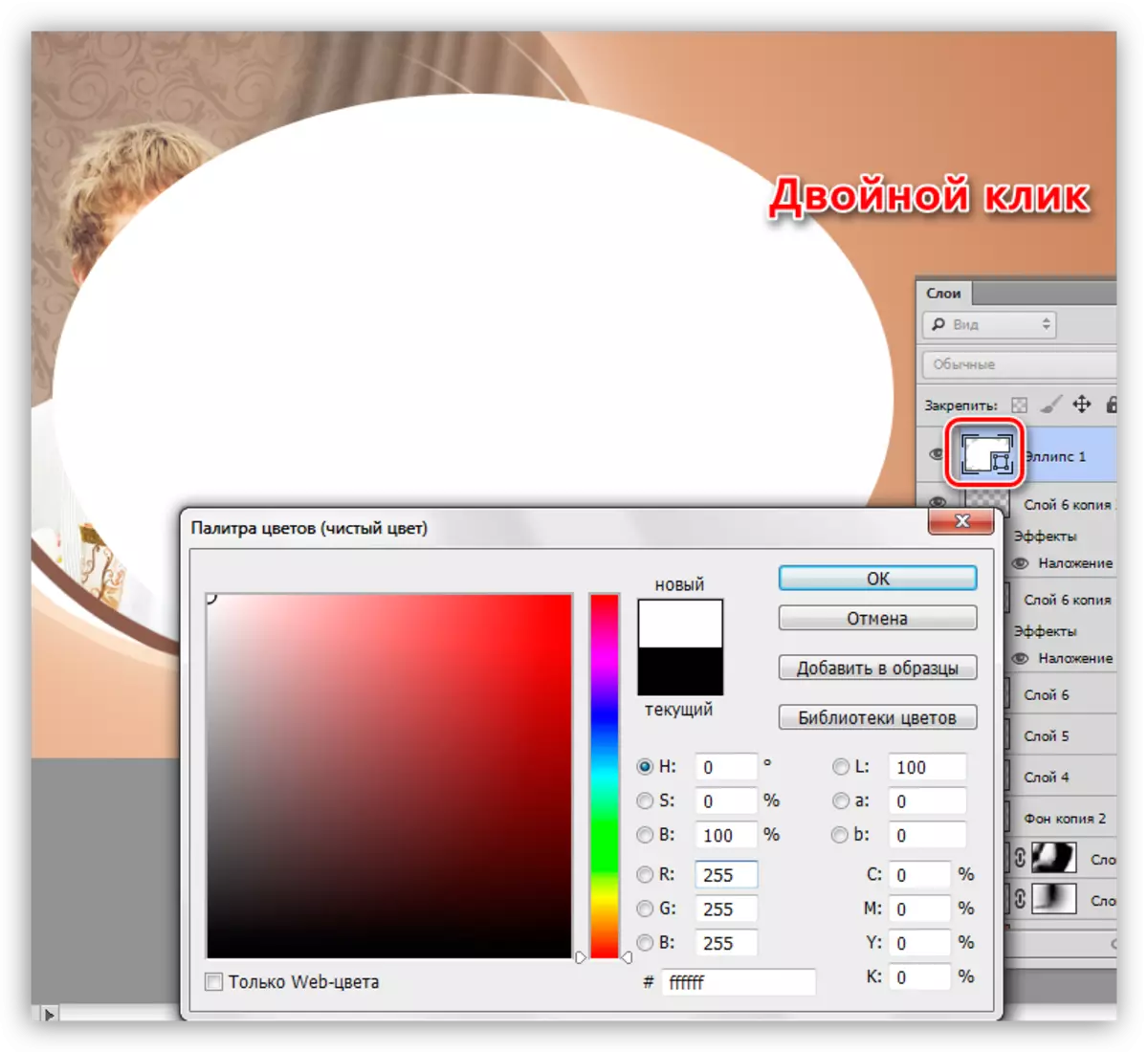
- Sinciphisa i-opacity ye-elipse ukuya kwi-50%.
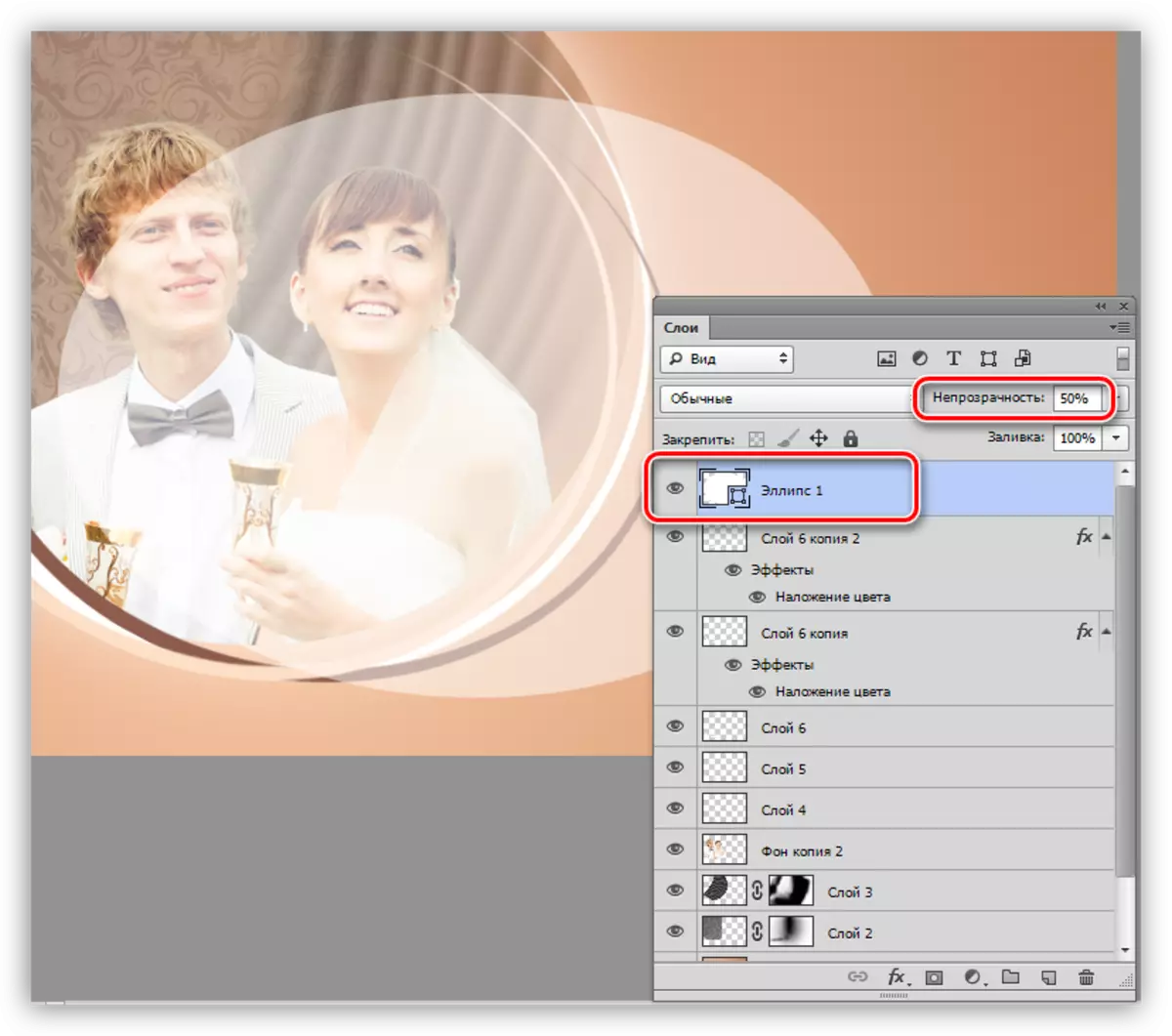
- Phambili lo mlinganiso (i-Ctrl + J), tshintsha i-versing Frown (isampulu ithatha imvelaphi ye-GARDEUR), kwaye emva koko iboniswe kwi-skrini.
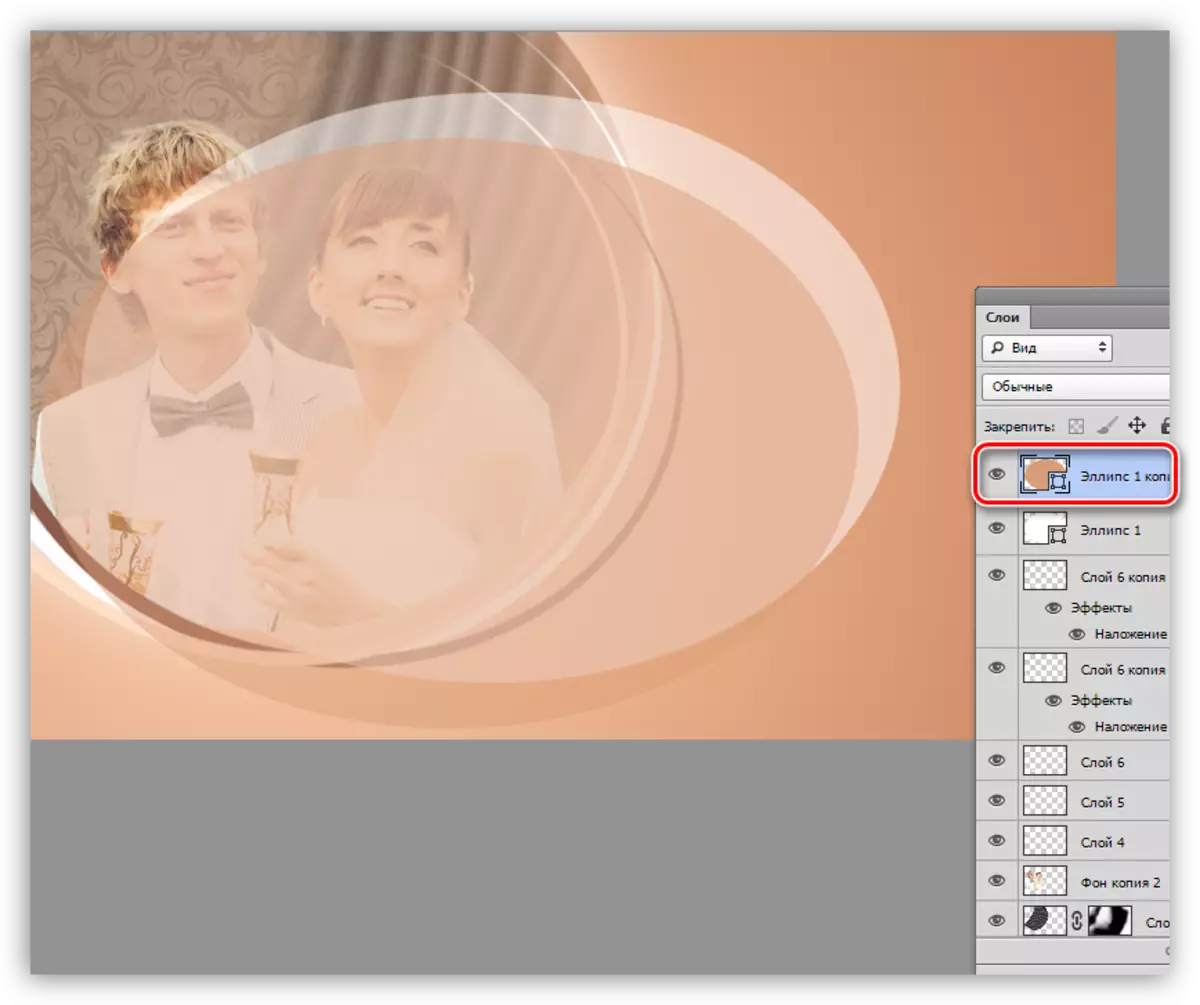
- Yenza ikopi ye-Ellipse kwakhona, galela umbala omncinci omnyama, siyashukuma.
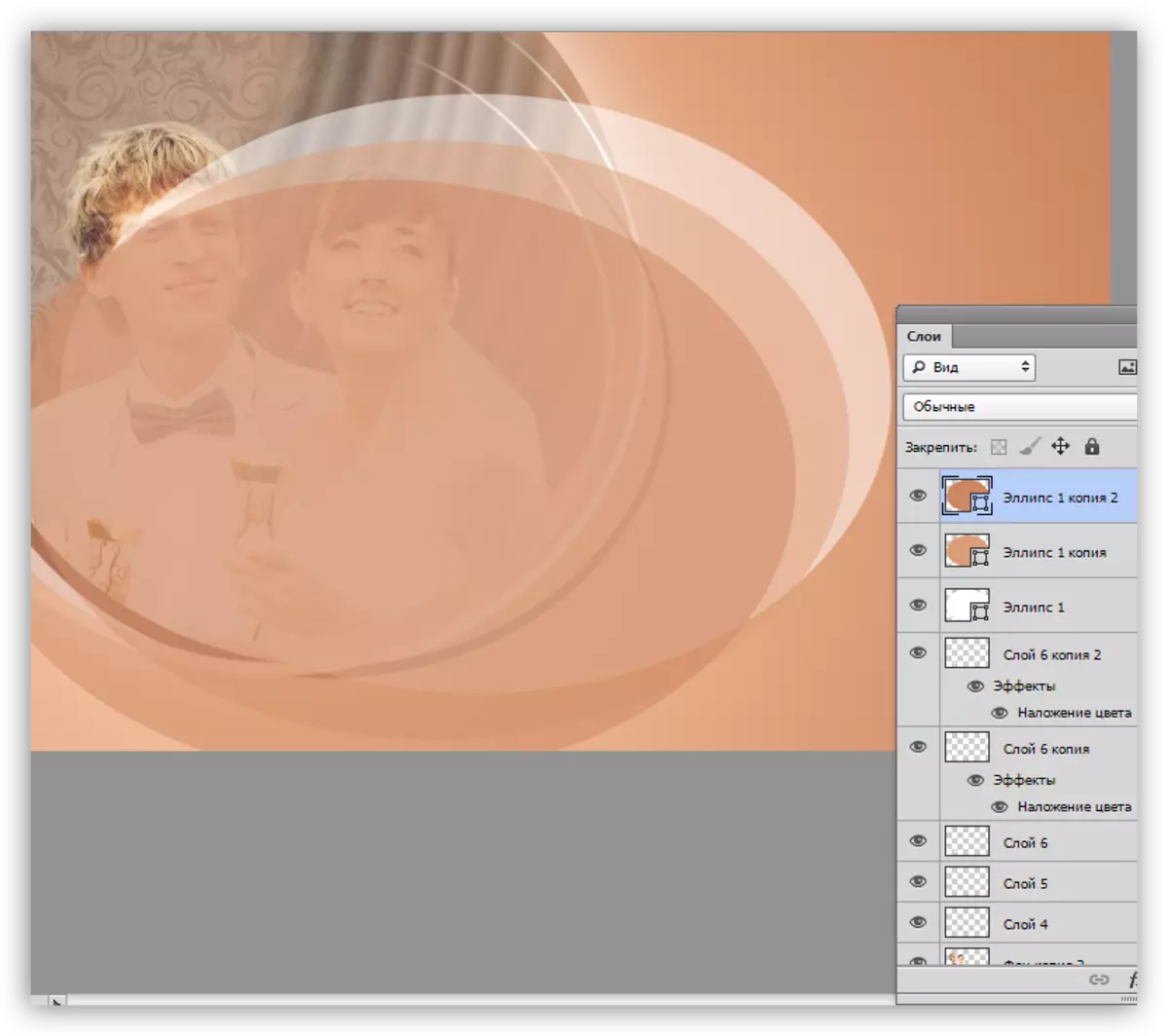
- Siqhubela phambili kwi-thellipse emhlophe kwaye sizenzele imaski.
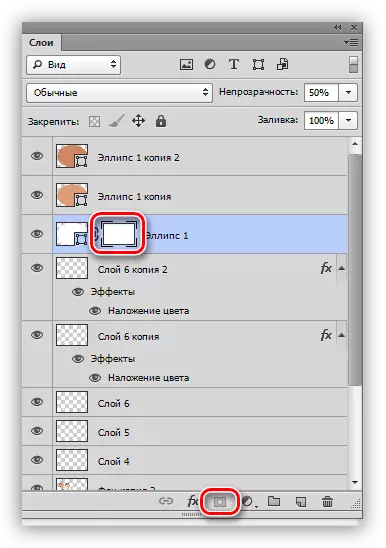
- Ukuhlala kwimaski yalo mlinganiso, ukucofa i-minetical ye-elipse ilele ngaphezulu kwayo nge-CTRL Pinch, ukudala indawo ekhethiweyo yefom ehambelanayo.
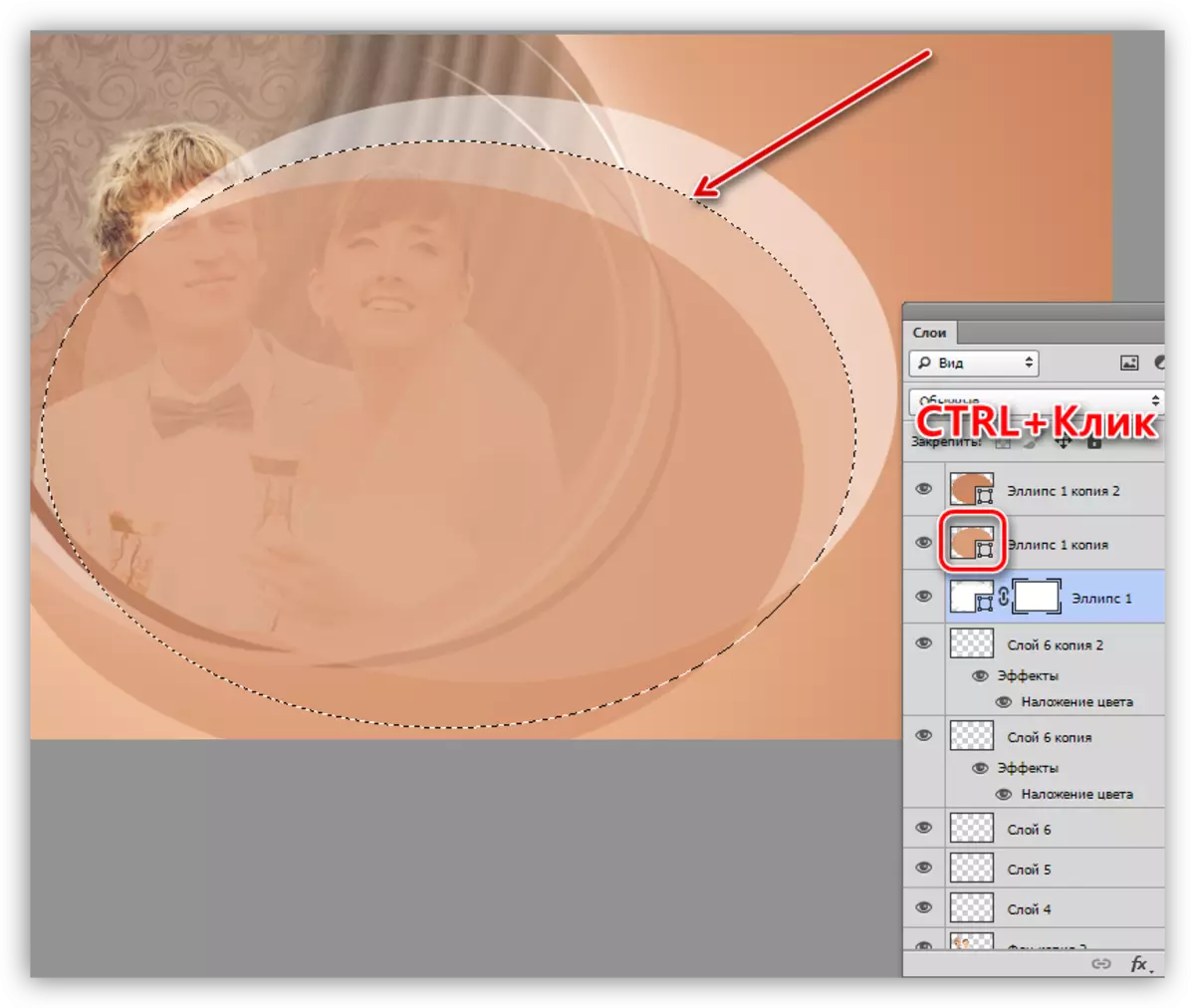
- Sithatha ibrashi emnyama kwaye ipeyinta lonke ukhetho. Kule meko, kuyavakala ukwandisa i-opacity yebrashi ukuya kwi-100%. Ekupheleni sisusa "ii-ants" ze-CTRL + d.
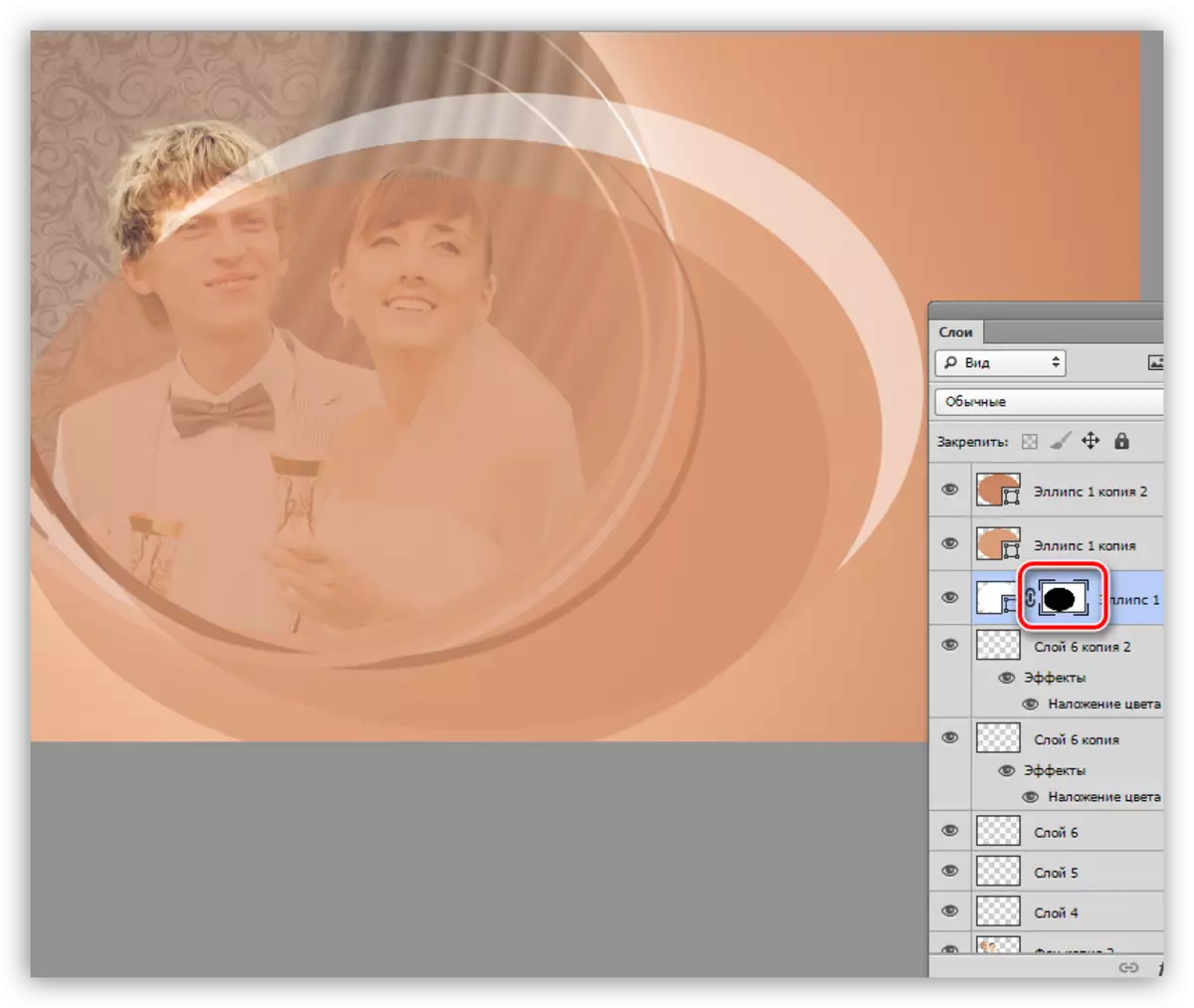
- Yiya kwi-Laymer elandelayo kunye ne-ellipse kwaye uphinde ukuphinda inyathelo.
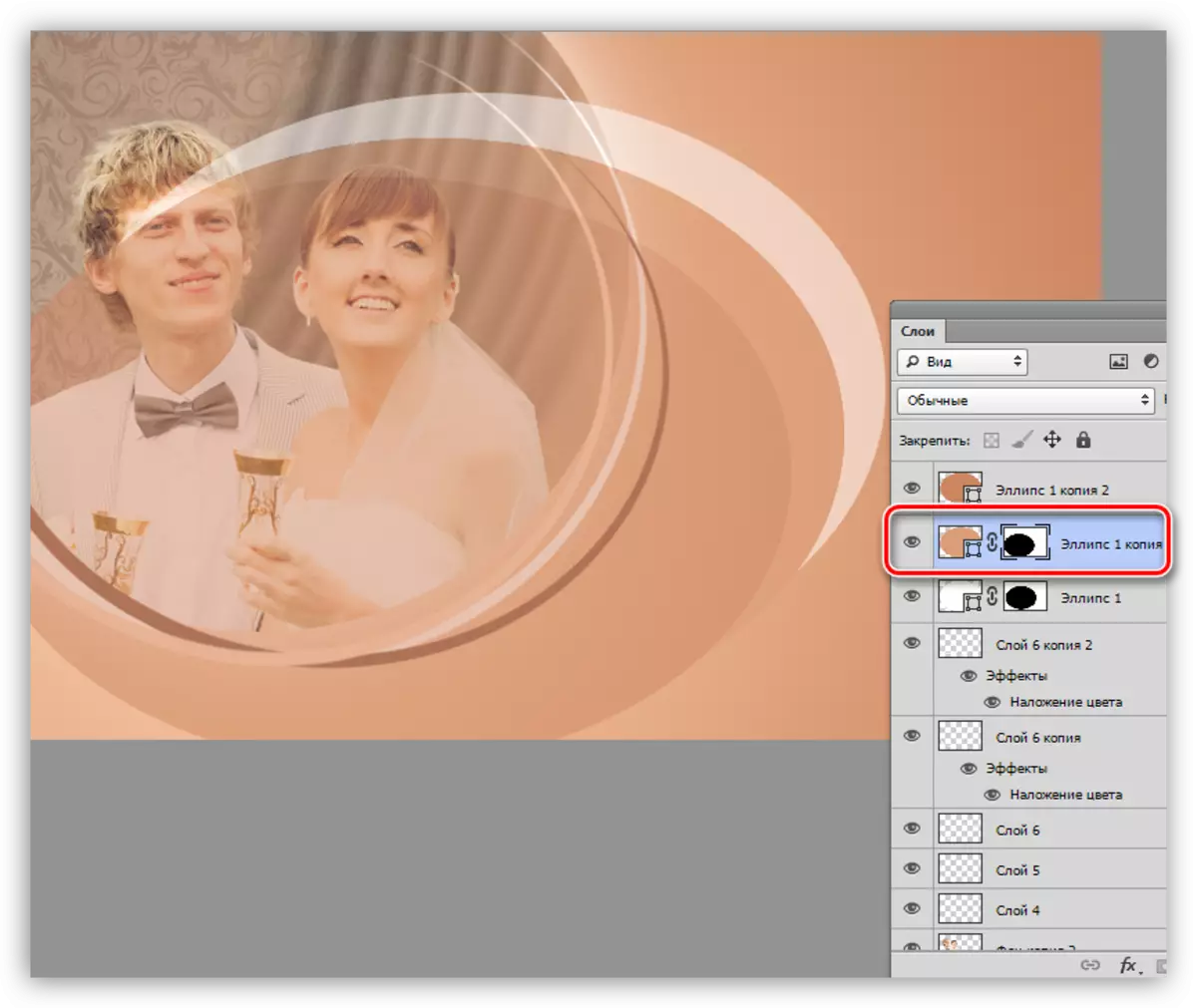
- Ukususa inxalenye engafunekiyo yento yesithathu, yenza umzobo ongumncedisi ukuba uza kuyicima emva kokusetyenziswa.
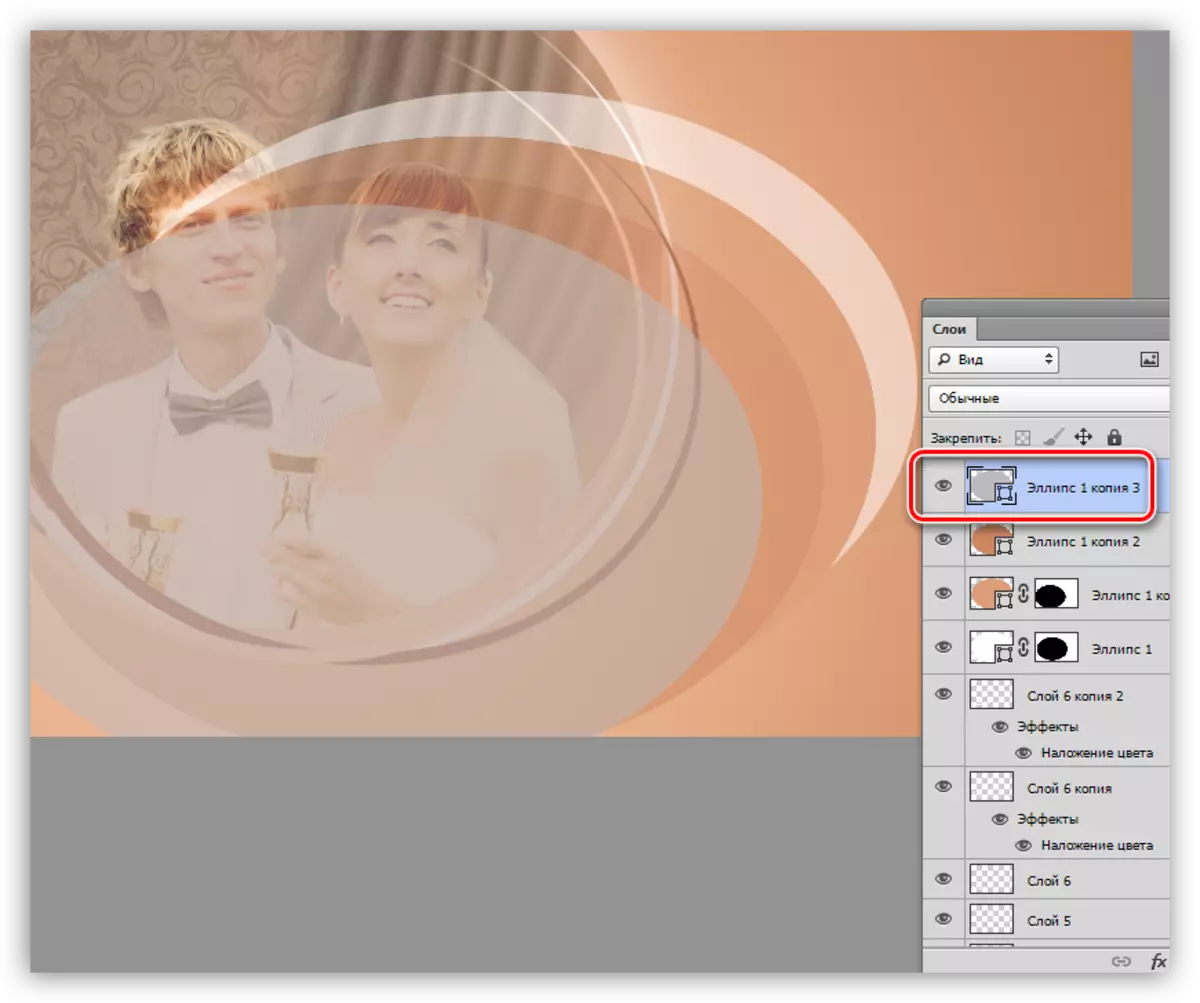
- Inkqubo iyafana: Ukudala imaski, ukukhetha, kwipeyinti emnyama.
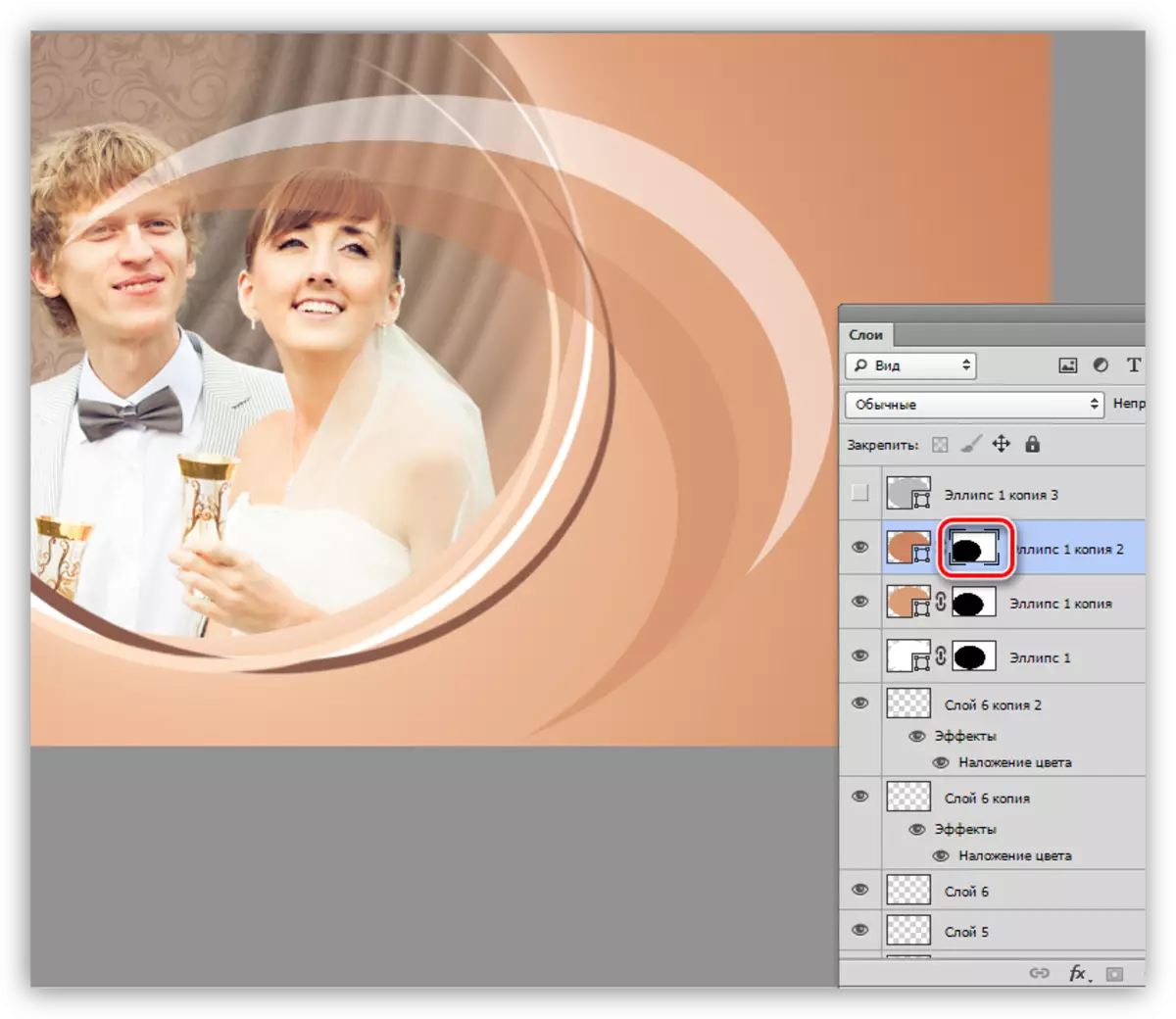
- Sababela bonke amaqhekeza amathathu ngee-ellipses usebenzisa isitshixo se-CTRL kwaye sibeke kwiqela (Ctrl + g).
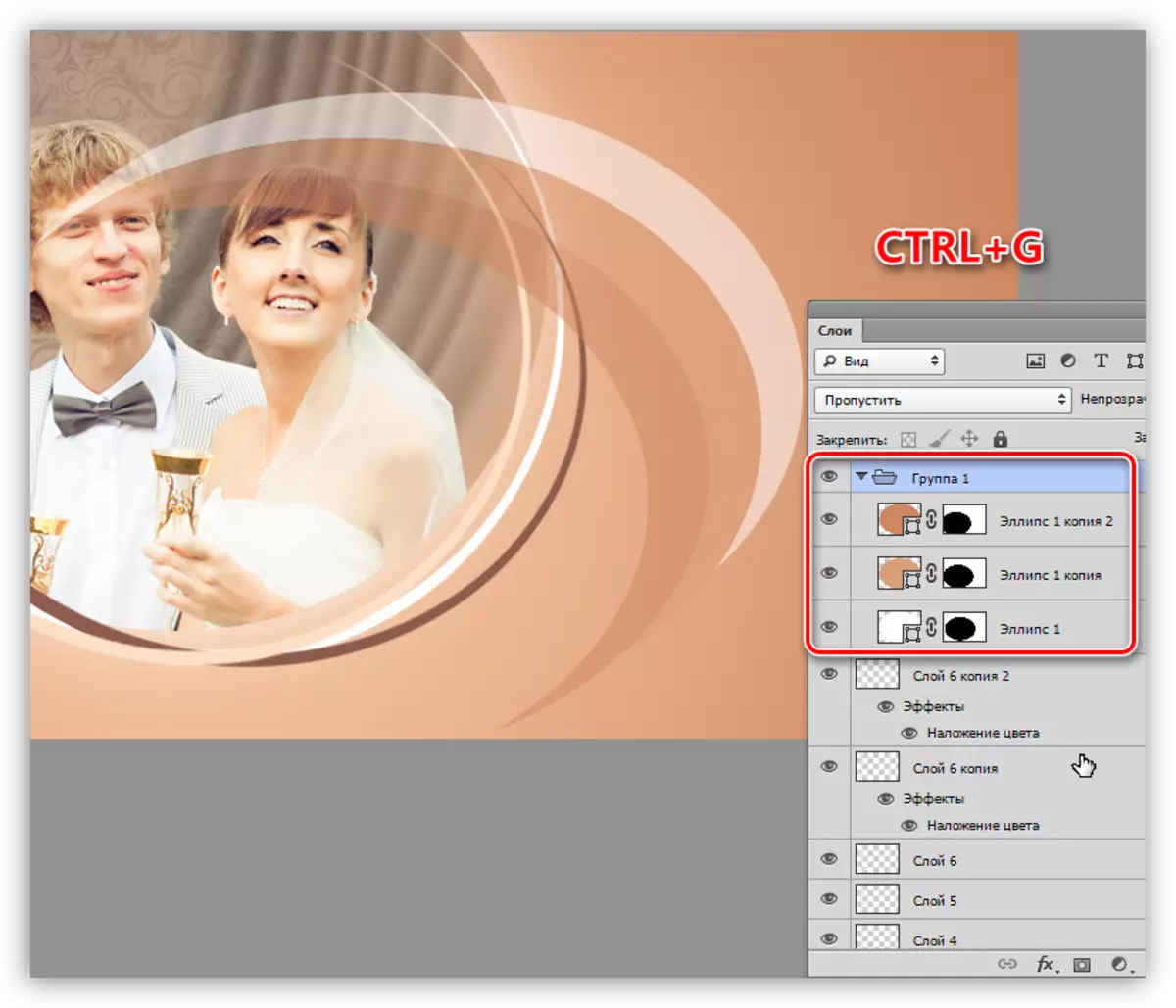
- Khetha iqela (ungqimba ngefolda) kwaye ngoncedo lwe "uqutshintsho zasimahla" esibeka into edaliweyo kwi-engile esezantsi. Khumbula ukuba into inokutshintsha kwaye ijikelezwe.

- Yenza imaski yeqela.
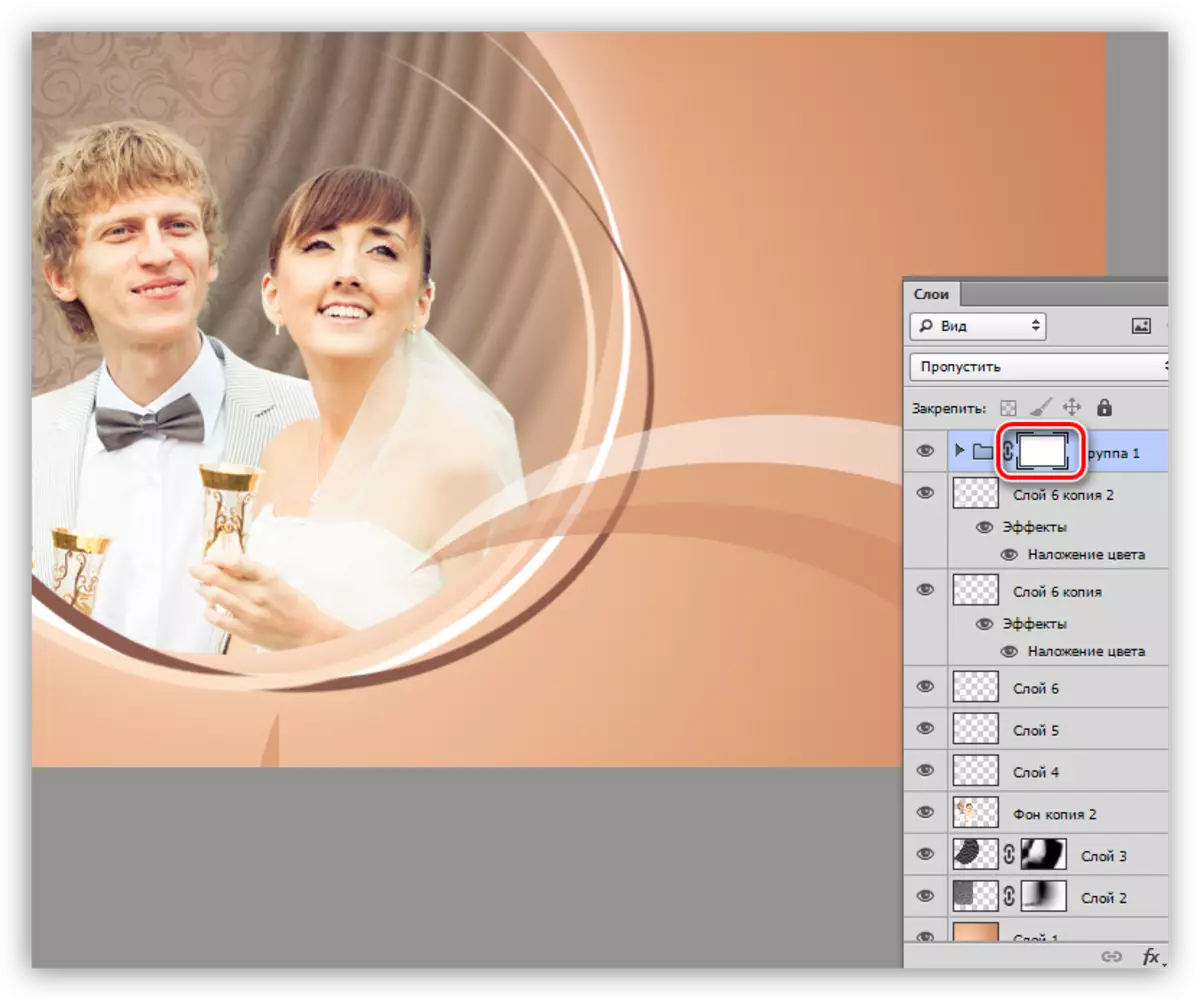
- Cofa kwindawo encinci ye-mineating kunye ne-creatain reacture ngeqhosha le-CTRL. Emva kokubonakala kokukhethwa, thatha ibrashi kwaye uyipeyinti kumnyama. Emva koko susa ukhetho kwaye ucime ezinye iindawo eziphazamisayo kuthi.
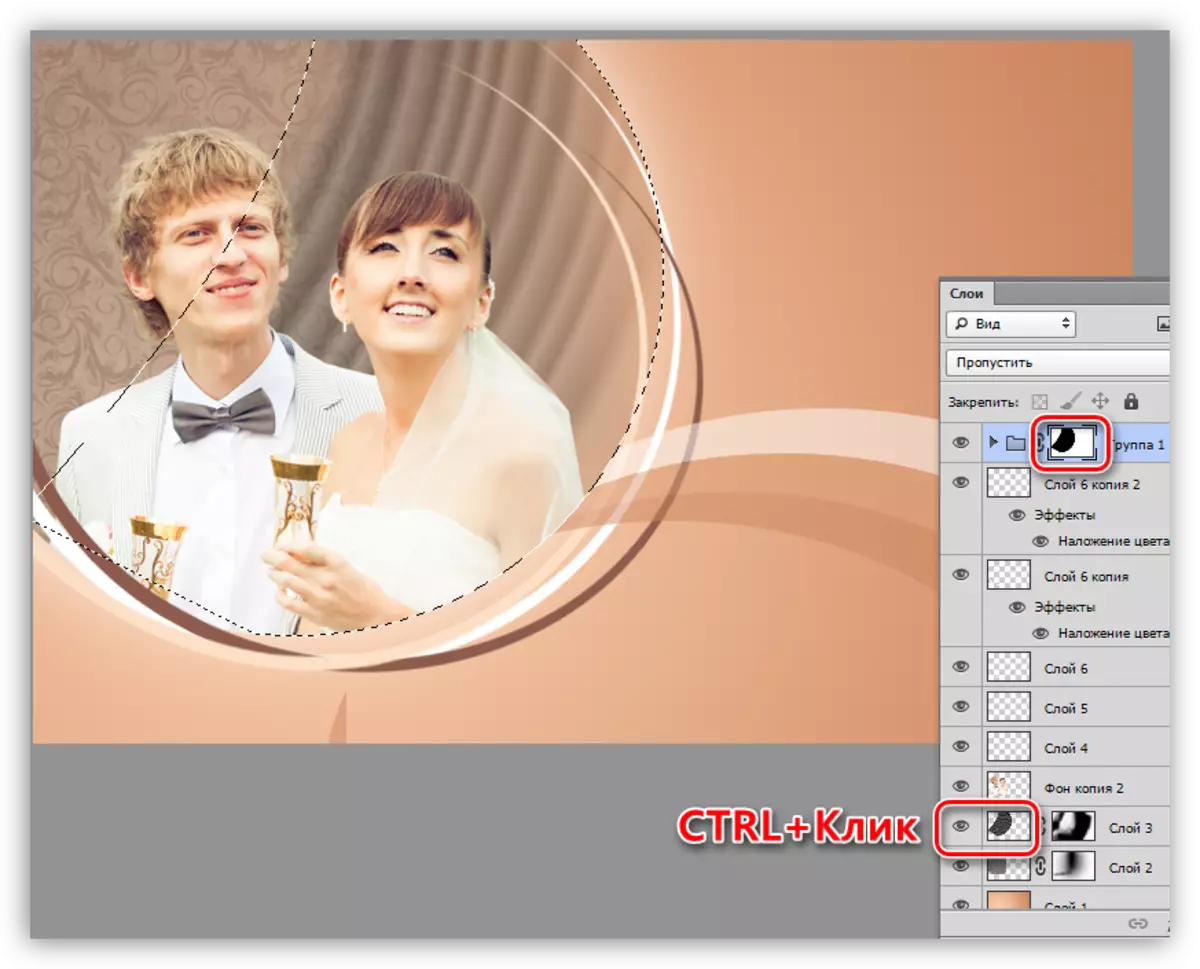
- Sibeka iqela phantsi kweendawo ezine-ARCs kwaye siyivule. Kufuneka sithathe i-tudment kunye nepateni esetyenziswa ngaphambili kwaye ibeke ngaphezulu kwe-ellipse yesibini. Ipateni kufuneka ichithwe kwaye incitshiswe i-opacity ibe yi-50%.
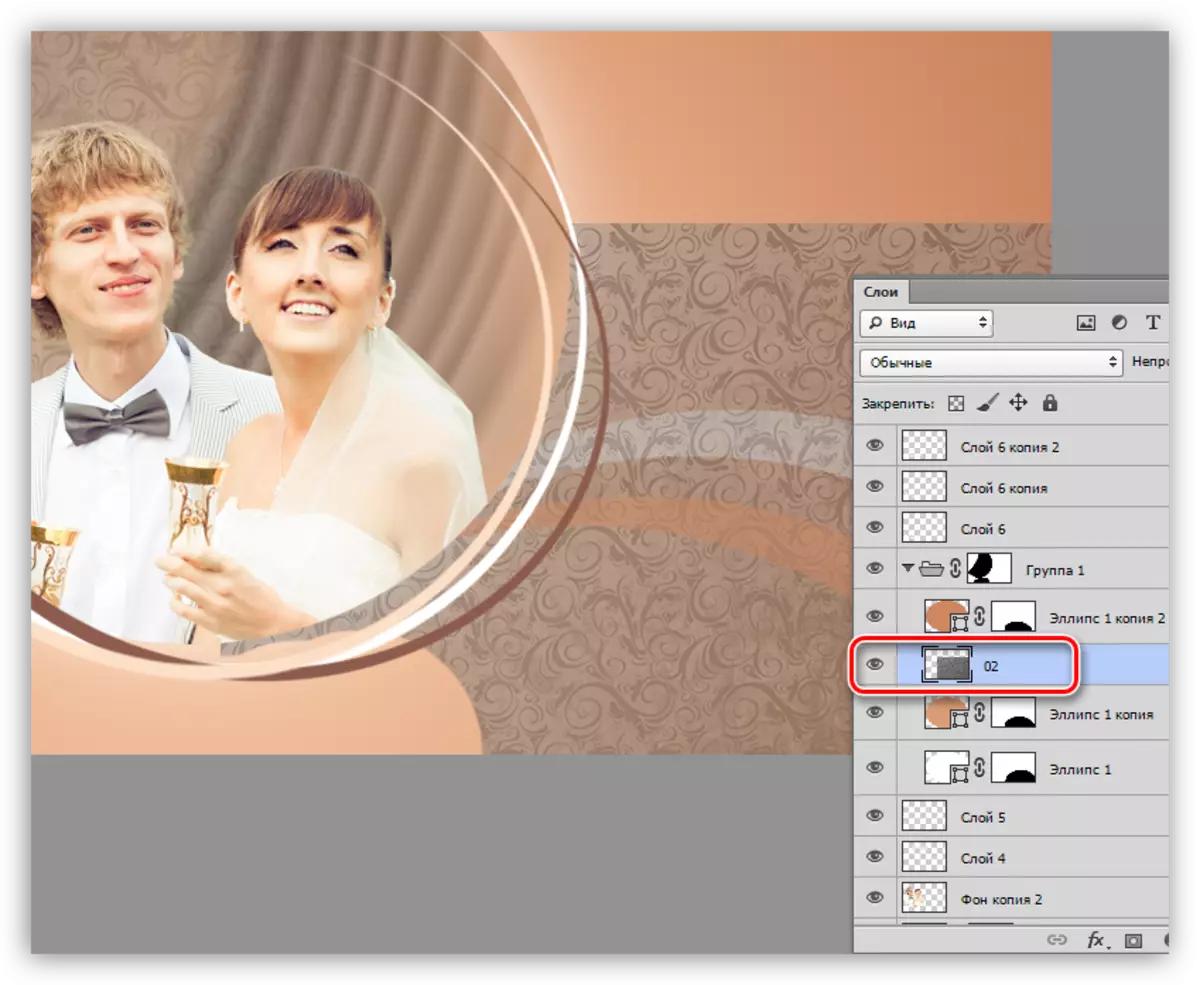
- Cofa iqhosha le-Alt kwaye ucofe kumda wemigca kunye nephethini kunye ne-ellipse. Ngale ntshukumo, siya kudala imaski yokutsiba, kwaye ukuthungwa kuya kuboniswa kuphela kwindawo engezantsi.
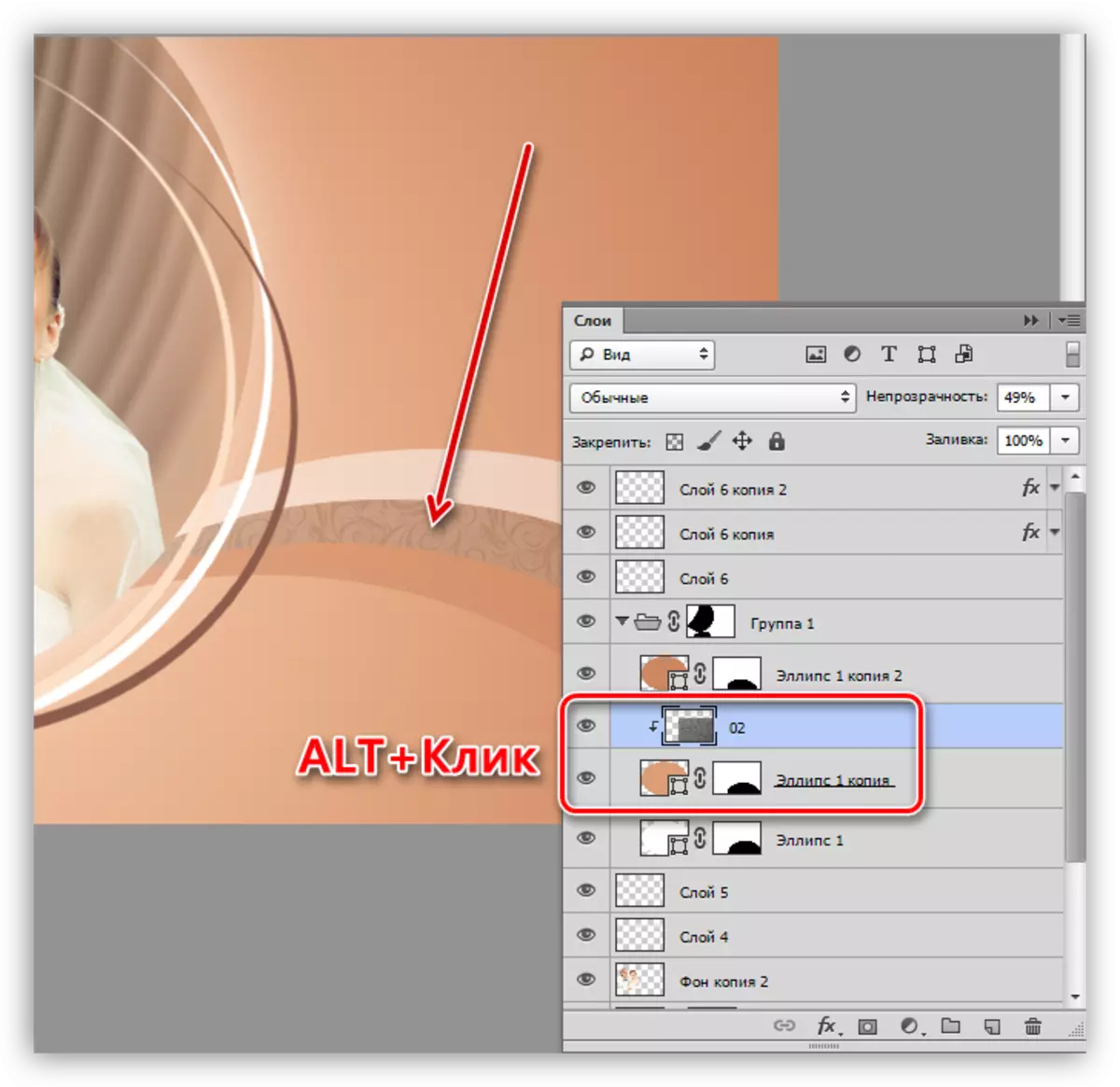
Ukwenza isicatshulwa
Ukubhala isicatshulwa, ifonti ebizwa ngokuba ngu "Catherine Muris" wanyulwa.
Isifundo: Yenza kunye nokuhlela isicatshulwa kwi-fotop
- Siqhubela phambili kwi-commar engaphezulu kwi-palette kwaye ukhethe isixhobo "esithe tyaba".
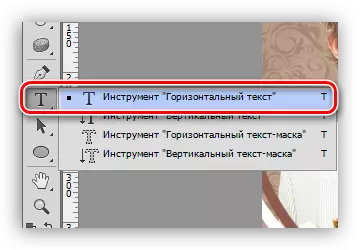
- Ifonti ye-Kehel Khetha, ukukhokelwa bubukhulu boxwebhu, umbala kufuneka ube mnyama kakhulu kwi-brown var.
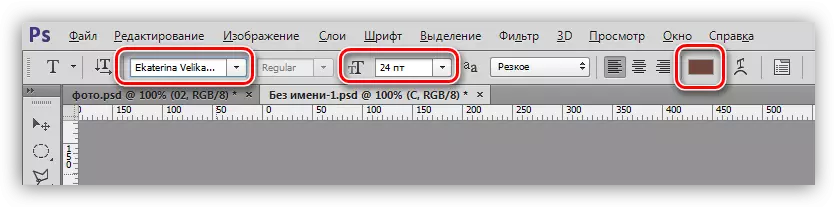
- Yenza umbhalo.

I-toning kunye ne-vignette
- Yenza ikopi ephindwe kabini kuzo zonke iindawo kwiphalethi usebenzisa i-CTRL + Alt + Shift + E.
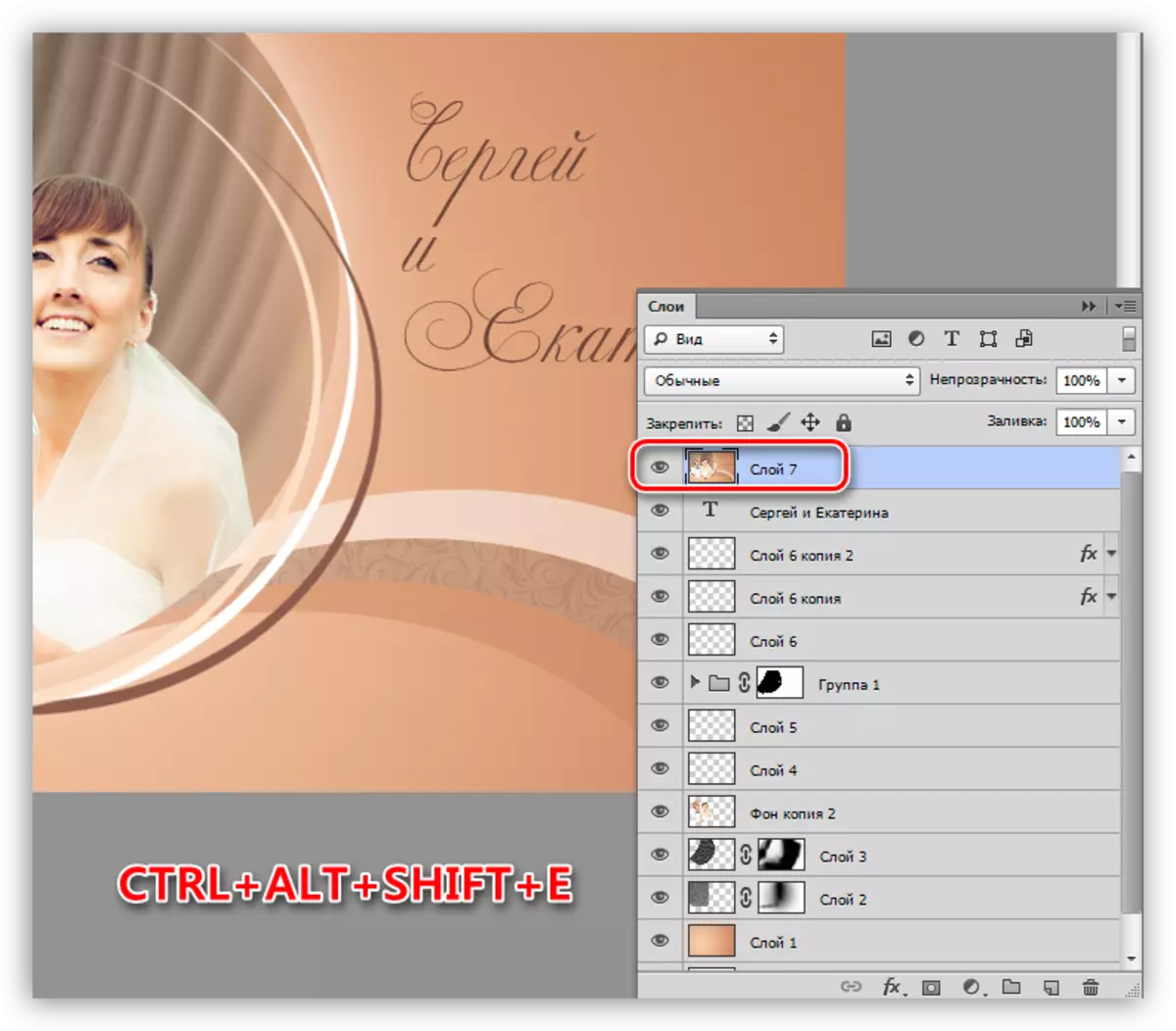
- Siya kwimenyu "yomfanekiso" kwaye sivule ibhloko "yokulungisa". Apha sinomdla kwi "Tone yombala / ukuThengisa" ukhetho "ukhetho.
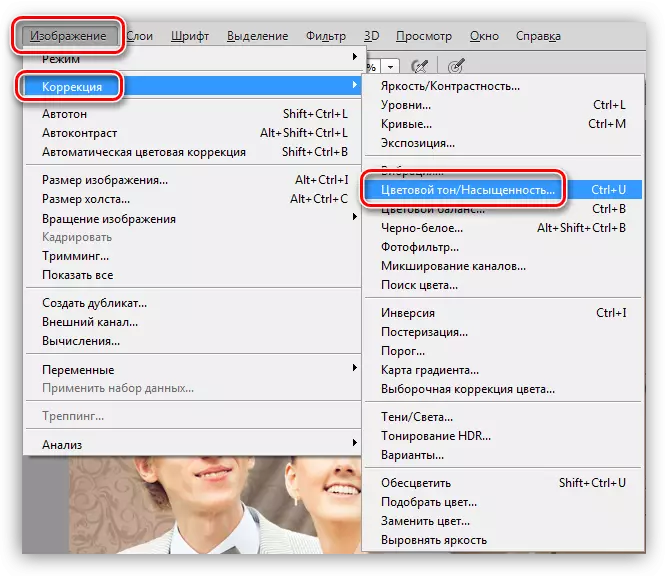
"Ithoni yemibala" yesilayidi ihamba ngasekunene kwexabiso le-+5, kwaye ukumiselwa kuncitshiswa ukuya -10.
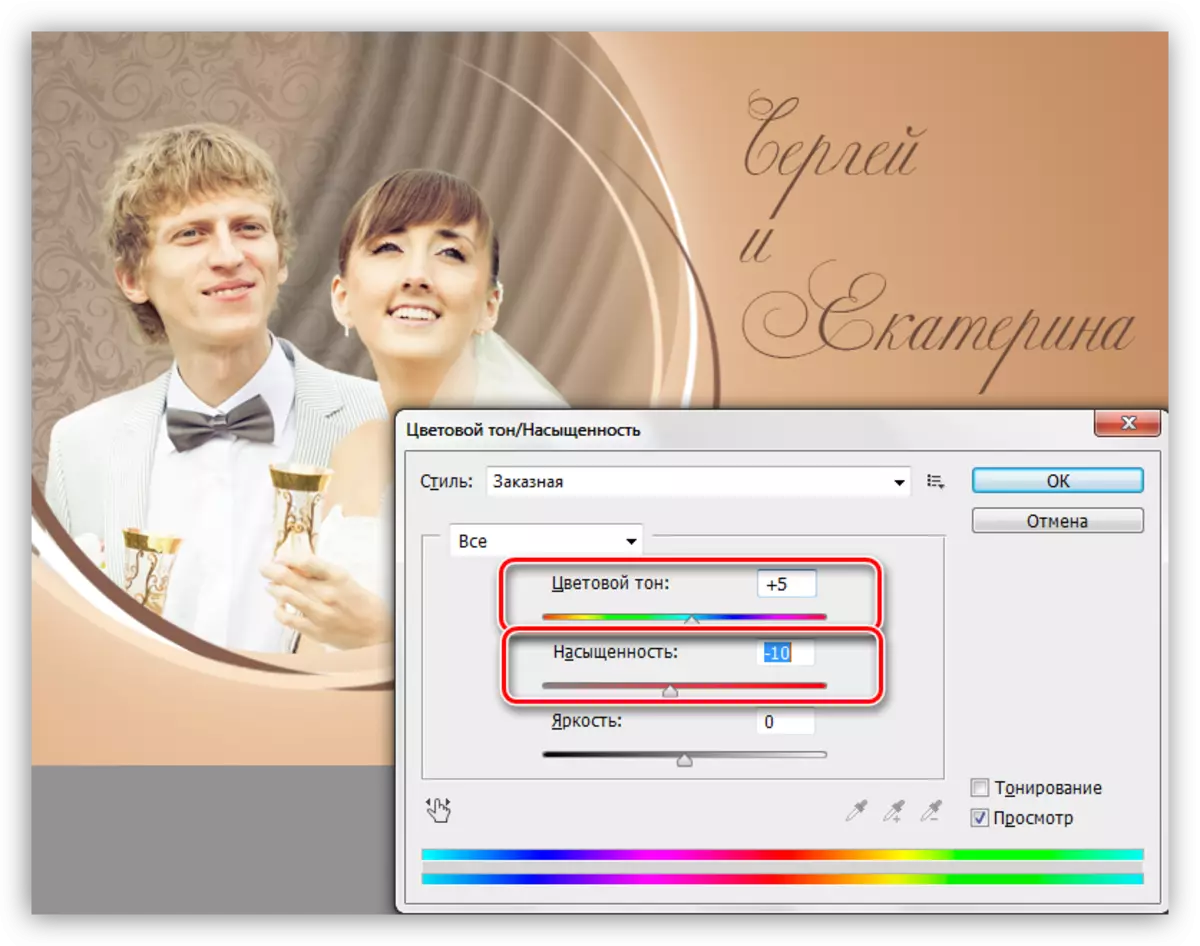
- Kwimenyu enye, khetha isixhobo "se-curves".
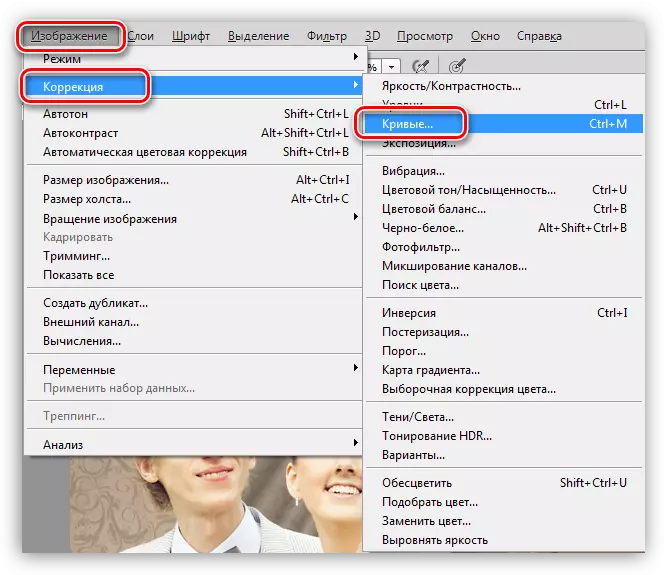
Sihambisa izilayidi kwiziko, ukuqinisa umahluko womfanekiso.
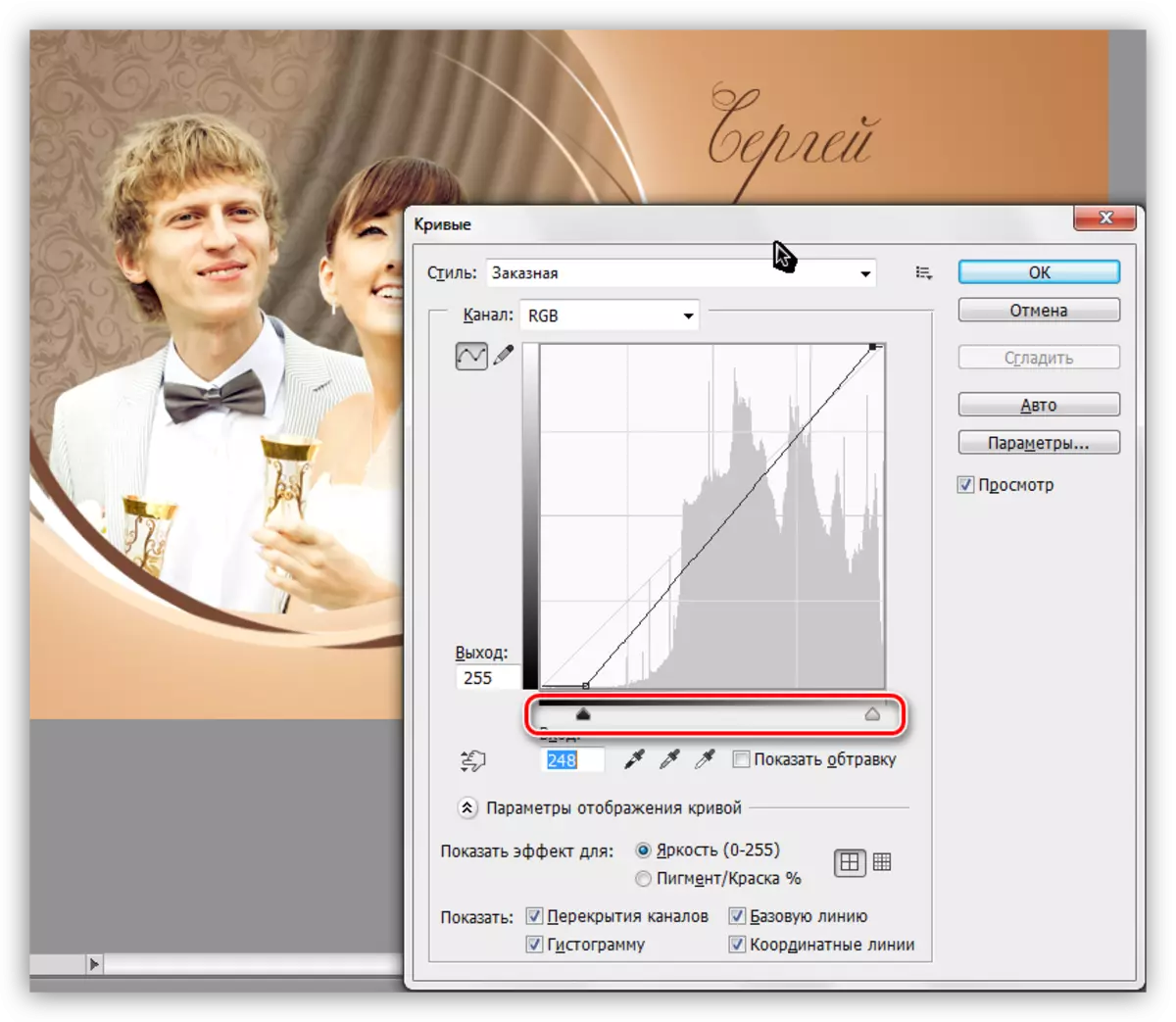
- Inyathelo lokugqibela liya kuba kukudalwa kwe-chagnette. Eyona ndlela ilula neyakhawulezayo kukusebenzisa "ukulungiswa kokugqwetha".
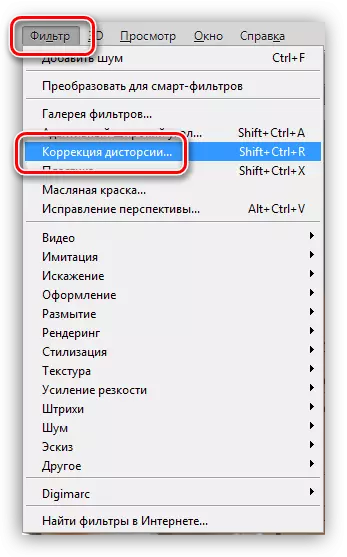
Kwi-filter ye-filters ye-filter, yiya "kwi-" yesiko "kunye nokuhlengahlengisa isilayidi esifanelekileyo somphetho wefoto.
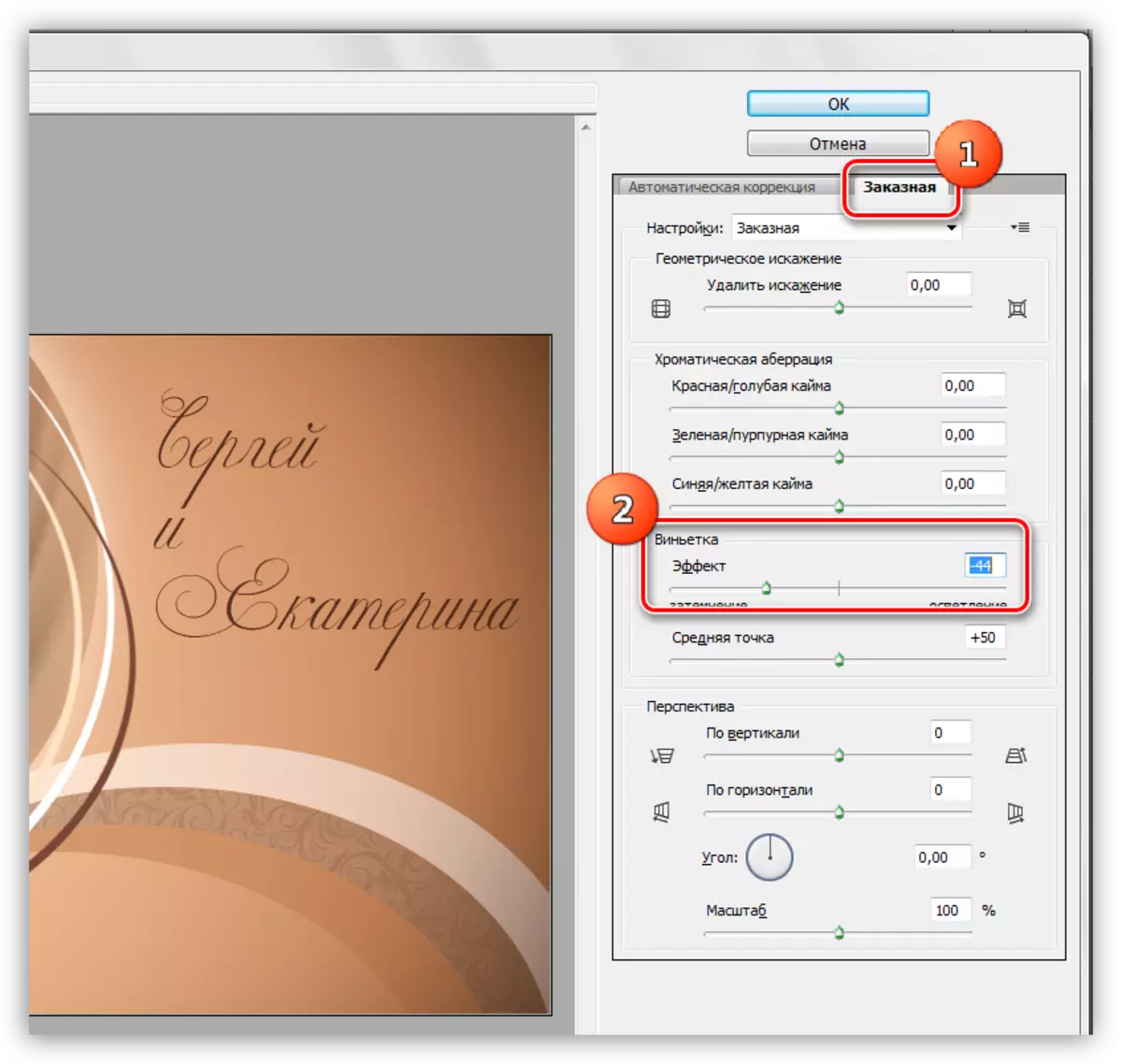
Kule nto, umhlobiso womtshato kwi-Photoshop unokugqalwa kugqityiwe. Isiphumo somsebenzi yile:

Njengoko ubona, nayiphi na ifoto inokwenziwa inomtsalane kwaye yahlukile, konke kuxhomekeke kwingcinga yakho kunye nezakhono zomsebenzi kumhleli.
